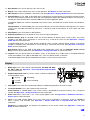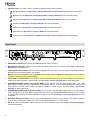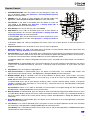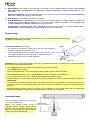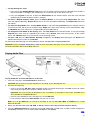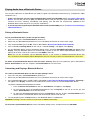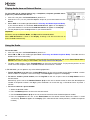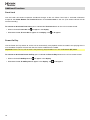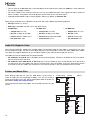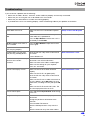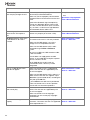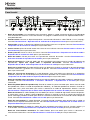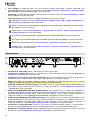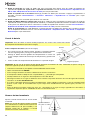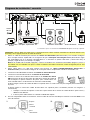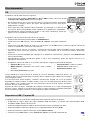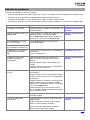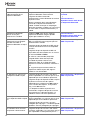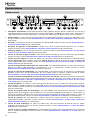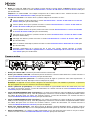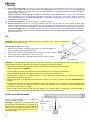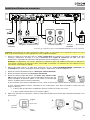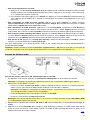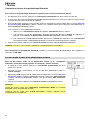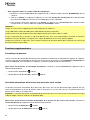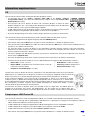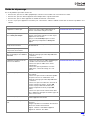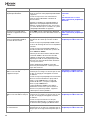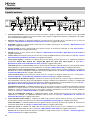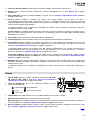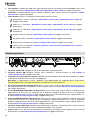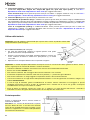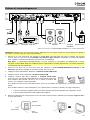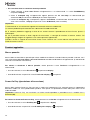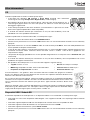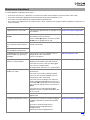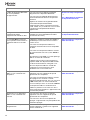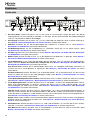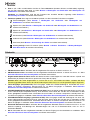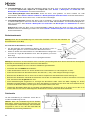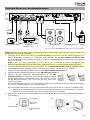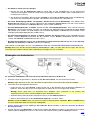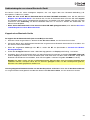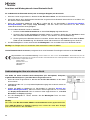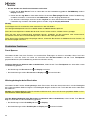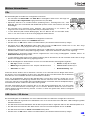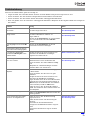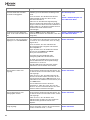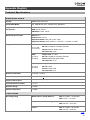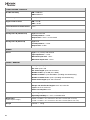Denon Professional DN-300Z Manual de usuario
- Categoría
- Reproductores de CD
- Tipo
- Manual de usuario
Este manual también es adecuado para
La página se está cargando...
La página se está cargando...
La página se está cargando...
La página se está cargando...
La página se está cargando...
La página se está cargando...
La página se está cargando...
La página se está cargando...
La página se está cargando...
La página se está cargando...
La página se está cargando...
La página se está cargando...
La página se está cargando...
La página se está cargando...
La página se está cargando...
La página se está cargando...
La página se está cargando...
La página se está cargando...
La página se está cargando...

21
Guía del usuario (Español)
Introducción
Contenido de la caja
Soporte
DN-300Z
Cable de corriente
A
ntena de FM para
interiores
A
ntena de cuadro de AM
A
ntena Bluetooth™
Control remoto
Guía del usuario
Manual sobre la seguridad
y garantía
Para obtener la información más reciente acerca de este
producto (requisitos de sistema, información de
compatibilidad, etc.) y registrarlo, visite denonpro.com.
Instrucciones de seguridad
Para más información, consulte también el Manual de seguridad y garantía incluido.
A
ntes de encender la unidad:
A
segúrese de que todas las conexiones estén aseguradas y correctas y que no
haya problemas con los cables de conexión.
A
lgunos circuitos permanecen alimentados aun cuando la unidad está apagada.
Cuando la unidad no se utilizará durante largos períodos de tiempo, desconecte el
cable de corriente de la toma de corriente.
V
entilación apropiada:
Si la unidad se deja en una sala que no está ventilada apropiadamente o está llena
de humo de cigarrillos, polvo, etc., durante largos períodos de tiempo, la superficie
óptica puede ensuciarse, causando un funcionamiento incorrecto.
A
cerca de la condensación:
Si existe una gran diferencia de temperatura entre el interior de la unidad y los
alrededores, puede acumularse condensación en el interior, haciendo que la
unidad no funcione correctamente. Si esto ocurriera, deje la unidad apagada
durante una o dos horas y espere hasta que haya una menor diferencia de
temperatura antes de utilizar la unidad.
Precauciones sobre el uso de
teléfonos móviles:
Utilizar un teléfono móvil cerca de esta unidad puede ocasionar ruido. Si esto
ocurriera, aleje el teléfono móvil de la unidad cuando lo esté utilizando.
Cómo mover la unidad:
A
ntes de mover la unidad, apáguela y desconecte el cable de corriente de la toma
de corriente. A continuación, desconecte sus cables de conexión con otros
dispositivos antes de moverlo.
Cómo cuidar la unidad:
Limpie el gabinete y el panel de control con un paño suave.
Siga las instrucciones cuando utilice un limpiador químico.
No utilice benceno, diluyente de pintura, insecticidas u otros solventes orgánicos
para limpiar la unidad. Estas sustancias pueden causar cambios y decoloración en
los materiales.
A
dvertencias para el montaje
en rack:
(especificaciones para rack
requeridas para montar la unidad
en un rack)
Rack EIA estándar de 19 pulg. (48,3 cm)
Rack compatible con instalación de tamaño 1U
Rack que posee un riel guía o estante capaz de acomodar este dispositivo
Instalación del rack:
Este producto funcionará normalmente cuando la
unidad de reproducción se monte a menos de 10°
respecto del plano vertical del panel frontal. Si la unidad
se inclina demasiado, puede que el disco no se inserte
o expulse correctamente. (Consulte la imagen).
Unidad
Máximo de 10°

22
Características
Panel frontal
13
67
9
2
458
10 17
11
12
13 14 15 16 18
1. Botón de encendido: Pulse este botón para encender o apagar la unidad. Asegúrese de que la entrada AC In
esté conectada firmemente a la toma de corriente. No apague la unidad mientras esté reproduciendo medios
—
esto podría dañarlos.
2. Entrada auxiliar: Conecte un dispositivo opcional a esta entrada utilizando un cable TRS de 3,5 mm (1/8 pulg.).
Consulte Funcionamiento > Reproducción de audio desde un dispositivo externo para mayor información.
3. Puerto USB: Conecte un dispositivo USB de almacenamiento masivo a este puerto. Consulte Funcionamiento
> Reproducción de archivos de audio para mayor información.
4. Sensor remoto: Apunte el control remoto hacia este sensor al utilizarlo. Consulte Control remoto > Alcance de
funcionamiento para mayor información.
5. Ranura para CD: Inserte un CD en esta ranura. Consulte Funcionamiento > Reproducción de CD de audio o
Reproducción de archivos de audio para mayor información.
6. Botón de medios: Púlselo para entrar en la pantalla de selección de medios. Consulte Funcionamiento >
Selección del modo de reproducción de medios para mayor información.
7. Botón de repetición: En modo CD, USB o SD, pulse este botón para alternar entre los modos de repetición de
reproducción: repetir uno, repetir todos o repetición desactivada. Consulte Funcionamiento >
Reproducción de CD de audio o Reproducción de archivos de audio para mayor información.
Botón preset automático: En modo AM/FM, pulse este botón para recorrer las estaciones de radio disponibles
de forma automática y grabarlas en la memoria de presets. Consulte Funcionamiento > Cómo usar la radio
para mayor información.
Botón de selección de dispositivo: En modo Bluetooth, pulse este botón para seleccionar un dispositivo
Bluetooth a partir de una lista de dispositivos previamente apareados con la unidad. Consulte Funcionamiento
> Reproducción de audio desde un dispositivo Bluetooth para mayor información.
Botón de reproducción al encender: Mantenga pulsado este botón para encender o apagar la reproducción al
encender. Consulte Funcionamiento > Funciones adicionales > Reproducción al encender para mayor
información.
8. Botón Play Mode (Modo de reproducción): Estando en modo CD, pulse este botón para alternar entre el modo
de reproducción normal, el modo de reproducción individual y el modo de reproducción aleatoria. Estando en
modo USB o SD, pulse este botón para activar o desactivar el modo de reproducción aleatoria. Consulte
Funcionamiento > Reproducción de CD de audio o Reproducción de archivos de audio para más información.
Botón de memoria: En modo FM/AM pulse este botón para entrar al modo de registro de memoria de presets.
A continuación, pulse un botón numérico (0
–9) para registrar la estación actual en el número de memoria de
preset. Mantenga pulsado este botón para eliminar la estación almacenada en el número de memoria de preset
actual. Consulte Funcionamiento > Cómo usar la radio para mayor información.
Botón de apareamiento: En modo Bluetooth, mantenga pulsado este botón para permitir que la unidad se
aparee con un dispositivo Bluetooth cercano. Consulte Funcionamiento > Reproducción de audio desde un
dispositivo Bluetooth para mayor información.
9. Botón Todo/Carpetas: En modo CD, USB o SD, pulse este botón para alternar entre la vista de carpetas y la
vista de todo. Consulte Funcionamiento > Reproducción de archivos de audio para mayor información.
Botón de silenciamiento automático: En modo FM/AM, pulse este botón para activar o desactivar el
silenciamiento automático. Consulte Funcionamiento > Cómo usar la radio para mayor información.

23
10. Botón de texto: En modo CD, USB o SD, pulse este botón para alternar entre el nombre del archivo y la otra
información en formato de texto a mostrar en la pantalla. Consulte Funcionamiento > Reproducción de
archivos de audio para mayor información.
Botón de bloqueo: Mantenga pulsado este botón para activar o desactivar el bloqueo del panel. Consulte
Funcionamiento > Funciones adicionales > Bloqueo del panel para mayor información.
11. Botón de expulsión: Púlselo para expulsar el CD de la ranura de CD.
12. Pantalla: Esta pantalla indica el funcionamiento actual de la unidad. Para más información, consulte Pantalla.
13. Ranura para tarjeta SD: Inserte una tarjeta SD/SDHC en esta ranura. Consulte Funcionamiento >
Reproducción de archivos de audio para mayor información.
14. Botones de búsqueda: En modo CD, USB o SD, mantenga pulsado este botón para rebobinar/avanzar
rápidamente. Inicialmente, la pista se rebobinará/avanzará rápidamente a 5 veces la velocidad de reproducción
normal. Si se mantiene pulsado el botón durante más de 1 segundo, la pista se rebobinará/avanzará
rápidamente a 30 veces la velocidad de reproducción normal.
En modo Bluetooth con un dispositivo compatible con AVRCP, mantenga pulsado alguno de estos botones para
rebobinar/avanzar rápidamente.
Botones de sintonización: En modo AM/FM, pulse alguno de estos botones para aumentar o reducir la
frecuencia de a un paso a la vez. Mantenga pulsado el botón durante más de 1 segundo para saltar a la próxima
o anterior estación de radio con buena señal.
15. Botón Parar: Pulse este botón para detener la reproducción.
16. Botón Reproducir/Pausa: Pulse este botón para iniciar, reanudar o poner en pausa la reproducción.
17. Botones numéricos (0
–9): En modo CD, pulse alguno de estos botones directamente para seleccionar una pista
a reproducir Si el número de la pista es de dos dígitos, pulse los botones en sucesión (por ej., 1 y después 2
para la pista 12). Consulte Funcionamiento > Reproducción de CD de audio para mayor información.
En modo FM/AM, pulse alguno de estos botones directamente para seleccionar una estación almacenada en un
número de preset. Si el número del preset es de dos dígitos, pulse los botones en sucesión (por ej., 1 y después
2 para el preset 12). Consulte Funcionamiento > Cómo usar la radio para mayor información.
Botón Volver: En modo CD, USB o SD y en la vista de carpetas, pulse el último botón numérico 0 (rotulado
Back [Volver]) para regresar al nivel de carpetas anterior. Consulte Funcionamiento > Reproducción de
archivos de audio para mayor información.
18. Tecla giratoria: Gire esta tecla para navegar por las opciones que se muestran en la pantalla (por ej., el tipo de
medio en la pantalla de selección de medios, archivos/carpetas en modo CD, USB o SD, etc.). Pulse esta tecla
giratoria para confirmar una selección.
En modo Bluetooth con un dispositivo compatible con AVRCP, gire esta tecla para seleccionar las pistas.
Pantalla
1. Tipo de medio: Es el medio actualmente seleccionado: CD, USB, SD,
AUX, BT, FM o AM. Consulte Funcionamiento > Selección del
modo de reproducción de medios para mayor información.
2. Ícono de operación de reproducción: Muestra diversos símbolos
para indicar el estado de reproducción actual:
Reproduciendo Rebobinando
En pausa Avanzando rápidamente
Detenido
3. Información: Muestra información adicional sobre el medio que se está reproduciendo o la estación actual.
4. Número de pista/carpeta: El número de la pista o archivo.
Número de preset: En modo AM/FM, si la estación actual está registrada en la memoria de presets, muestra el
número de preset. Consulte Funcionamiento > Cómo usar la radio para mayor información.
5. Bloqueo del panel: Cuando el bloqueo del panel está activado, aparece un símbolo de llave aquí. Consulte
Funcionamiento > Funciones adicionales > Bloqueo del panel para mayor información.
1
2
3
4675

24
6. Time (Tiempo): En modo CD, USB y SD, esto muestra el tiempo transcurrido o restante, expresado en el
formato hh:mm:ss (horas, minutos y segundos). Consulte Funcionamiento > Reproducción de CD de audio o
Reproducción de archivos de audio para mayor información.
Frecuencia: En modo AM/FM, muestra la frecuencia de la estación actual. Consulte Funcionamiento > Cómo
usar la radio para mayor información.
7. Íconos de función: Muestran diversos símbolos que indican las funciones actuales:
Reproducción aleatoria (consulte Funcionamiento > Reproducción de CD de audio o Reproducción
de archivos de audio para mayor información)
Repetir uno (consulte Funcionamiento > Reproducción de CD de audio o Reproducción de archivos
de audio para mayor información)
Repetir todos (consulte Funcionamiento > Reproducción de CD de audio o Reproducción de
archivos de audio para mayor información)
Ver todo (consulte Funcionamiento > Reproducción de archivos de audio para mayor información)
Ver carpetas (consulte Funcionamiento > Reproducción de archivos de audio para mayor información)
Silenciamiento automático (consulte Funcionamiento > Cómo usar la radio para mayor información)
Reproducción al encender (consulte Funcionamiento > Funciones adicionales > Reproducción al
encender para mayor información)
Panel trasero
1
2
3
45
87
6
1. Terminal de la antena FM Conecte a este terminal la antena FM incluida.
2. Terminal de la antena AM Conecte a este terminal la antena de cuadro de AM. Consulte Diagrama de
instalación / conexión para mayor información.
3. Interruptor de selección de región del sintonizador: Ajuste este interruptor según el área en la que vive: 1
(América del Norte y América del Sur), 2 (Europa y región de Asia y el Pacífico) o 3 (Japón).
Nota: Si la unidad está encendida, apáguela y vuelva a encenderla una vez realizado este ajuste. Cuanto la
unidad se encienda nuevamente, estará configurada para el área seleccionada.
4. Salida del sintonizador (desbalanceada): Estas salidas envían la señal de audio AM/FM. Utilice cables RCA
para conectar a estas salidas altavoces externos, un sistema de sonido, etc. Consulte Diagrama de instalación
/ conexión para mayor información.
5. Salidas de CD/USB/SD/AUX/BT (RCA desbalanceadas): Estas salidas envían las señales de audio desde un
CD, dispositivo USB (de almacenamiento masivo), tarjeta SD, dispositivo conectado a la entrada auxiliar Aux In y
dispositivo Bluetooth conectado. Utilice cables RCA para conectar a estas salidas altavoces externos, un
sistema de sonido, etc. Consulte Diagrama de instalación / conexión para mayor información.
6. Salidas de CD/USB/SD/AUX/BT (XLR balanceadas): Estas salidas envían las señales de audio desde un CD,
dispositivo USB (de almacenamiento masivo), tarjeta SD, dispositivo conectado a la entrada auxiliar Aux In y
dispositivo Bluetooth conectado. Utilice cables XLR para conectar a estas salidas altavoces externos, un
sistema de sonido, etc. Consulte Diagrama de instalación / conexión para mayor información.
7. Terminal de la antena Bluetooth Conecte a este terminal la antena Bluetooth incluida. La antena recibe y
transmite la señal Bluetooth desde y hacia su dispositivo Bluetooth, si se encuentra dentro del alcance.
8. Entrada AC In (Corriente alterna): Utilice el cable de corriente incluido para conectar esta entrada a una toma
de corriente. Consulte Diagrama de instalación / conexión para mayor información.

25
Control remoto
1. CD/USB/SD/AUX/BT: Pulse este botón para alternar entre los modos CD, USB,
SD, Aux o Bluetooth. Consulte Funcionamiento > Selección del modo de
reproducción de medios para mayor información.
2. FM/AM: Pulse este botón para alternar entre los modos AM y FM. Consulte
Funcionamiento > Selección del modo de reproducción de medios para
mayor información.
3. Botón de tiempo: En modo CD, USB o SD, pulse este botón para alternar el
modo de tiempo en la pantalla. Consulte Funcionamiento > Reproducción de
CD de audio o Reproducción de archivos de audio para mayor información.
4. Botón de expulsión: Púlselo para expulsar el CD de la ranura de CD.
5. Botones de salto: En modo CD, USB o SD, pulse alguno de estos botones para
moverse a la pista anterior o siguiente. Consulte Funcionamiento >
Reproducción de CD de audio o Reproducción de archivos de audio para
mayor información.
En modo FM/AM, pulse alguno de estos botones para seleccionar la estación anterior o siguiente almacenada en un
número de preset. Consulte Funcionamiento > Cómo usar la radio para mayor información.
En modo Bluetooth con un dispositivo compatible con AVRCP, pulse alguno de estos botones para seleccionar la
pista anterior o siguiente.
6. Botón Reproducir/Pausa: Pulse este botón para iniciar, reanudar o poner en pausa la reproducción.
7. Botón Todo/Carpetas: En modo CD, USB o SD, pulse este botón para alternar entre la vista de carpetas y la vista de
todo. Consulte Funcionamiento > Reproducción de archivos de audio para mayor información.
8. Botones de búsqueda: En modo CD, USB o SD, mantenga pulsado este botón para rebobinar/avanzar rápidamente.
Inicialmente, la pista se rebobinará/avanzará rápidamente a 5 veces la velocidad de reproducción normal. Si se
mantiene pulsado el botón durante más de 1 segundo, la pista se rebobinará/avanzará rápidamente a 30 veces la
velocidad de reproducción normal.
En modo Bluetooth con un dispositivo compatible con AVRCP, mantenga pulsado alguno de estos botones para
rebobinar/avanzar rápidamente.
Botones de sintonización: En modo AM/FM, pulse alguno de estos botones para aumentar o reducir la frecuencia de
a un paso a la vez. Mantenga pulsado el botón durante más de 1 segundo para saltar a la próxima o anterior estación
de radio con buena señal.
9. Botón Parar: Pulse este botón para detener la reproducción.
10. Botón preset automático: En modo AM/FM, pulse este botón para recorrer las estaciones de radio disponibles de
forma automática y grabarlas en la memoria de presets. Consulte Funcionamiento > Cómo usar la radio para mayor
información.
11. Botones numéricos (0
–9): En modo CD, pulse alguno de estos botones directamente para seleccionar una pista a
reproducir Si el número de la pista es de dos dígitos, pulse los botones en sucesión (por ej., 1 y después 2 para la
pista 12). Consulte Funcionamiento > Reproducción de CD de audio para mayor información.
En modo FM/AM, pulse alguno de estos botones directamente para seleccionar una estación almacenada en un
número de preset. Si el número del preset es de dos dígitos, pulse los botones en sucesión (por ej., 1 y después 2
para el preset 12). Consulte Funcionamiento > Cómo usar la radio para mayor información.
Botones de cursor: En modo CD, USB o SD, utilice estos botones para navegar por las carpetas y archivos. Consulte
Funcionamiento > Reproducción de archivos de audio para mayor información.
12. Botón de memoria: En modo FM/AM pulse este botón para entrar al modo de registro de memoria de presets. A
continuación, pulse un botón numérico (0-9) para registrar la estación actual en el número de memoria de preset.
Mantenga pulsado este botón para eliminar la estación almacenada en el número de memoria de preset actual.
Consulte Funcionamiento > Cómo usar la radio para mayor información.
13. Botón de silenciamiento automático: En modo FM/AM, pulse este botón para activar o desactivar el silenciamiento
automático. Consulte Funcionamiento > Cómo usar la radio para mayor información.
14. Botón de texto: En modo CD, USB o SD, pulse este botón para alternar entre el nombre del archivo y la otra
información en formato de texto a mostrar en la pantalla. Consulte Funcionamiento > Reproducción de archivos de
audio para mayor información.
Botón de bloqueo: Mantenga pulsado este botón para activar o desactivar el bloqueo del panel. Consulte
Funcionamiento > Funciones adicionales > Bloqueo del panel para mayor información.
1
2
3
5
6
7
8
9
4
10
11
12
13
14
15
16
17

26
15. Botón de repetición: En modo CD, USB o SD, pulse este botón para alternar entre los modos de repetición de
reproducción: repetir uno, repetir todos o repetición desactivada. Consulte Funcionamiento > Reproducción de
CD de audio o Reproducción de archivos de audio para mayor información.
Botón de reproducción al encender: Mantenga pulsado este botón para encender o apagar la reproducción al
encender. Consulte Funcionamiento > Funciones adicionales > Reproducción al encender para mayor
información.
16. Botón Aceptar: Pulse este botón para confirmar una selección.
17. Botón Play Mode (Modo de reproducción): Estando en modo CD, pulse este botón para alternar entre el modo de
reproducción normal, el modo de reproducción individual y el modo de reproducción aleatoria. Estando en modo USB
o SD, pulse este botón para activar o desactivar el modo de reproducción aleatoria. Consulte Funcionamiento >
Reproducción de CD de audio o Reproducción de archivos de audio para más información.
Botón de apareamiento: En modo Bluetooth, mantenga pulsado este botón para permitir que la unidad se aparee
con un dispositivo Bluetooth cercano. Consulte Funcionamiento > Reproducción de audio desde un dispositivo
Bluetooth para mayor información.
Uso de la batería
Importante: Antes de utilizar el control remoto por primera vez, tire de la tira aislante hacia afuera
del compartimiento de batería (consulte la imagen).
Cómo reemplazar la batería (consulte la imagen):
1. En la parte trasera del control remoto, presione la lengüeta pequeña
hacia la lengüeta grande y extraiga el compartimiento de la batería.
2. Extraiga la batería de litio agotada del compartimiento e inserte una
nueva. Coloque la batería de manera que el lado positivo (+) quede hacia
arriba.
3. Vuelva a colocar el compartimiento de la batería en su posición original.
Importante: El mal uso de la batería de litio puede ocasionar acumulación de calor, combustión o ruptura. Tenga en
cuenta los siguientes puntos al utilizar o reemplazar baterías:
• La batería suministrada es para probar la funcionalidad del control remoto.
• Utilice una batería de litio CR2025.
• Nunca recargue la batería. No trate a la batería bruscamente ni la desarme.
• Al reemplazar la batería, colóquela con sus polaridades (+ y -) del lado que corresponda.
• No deje la batería en un lugar con altas temperaturas o luz solar directa.
• Mantenga la batería en un lugar en donde los niños o infantes no puedan alcanzarla. En caso de ingesta de la batería,
consulte a un médico inmediatamente.
• Si se filtra el electrolito, deseche la batería inmediatamente. Tenga cuidado al manipularla, ya que el electrolito puede
quemar su piel o ropa. Si el electrolito toca su piel o ropa, lávela inmediatamente con agua del grifo y consulte a un
médico.
• Antes de desechar la batería, aíslela con cinta, etc., y deséchela en un lugar sin fuego, siguiendo las instrucciones o
regulaciones impuestas por las autoridades locales en el área de desecho.
Alcance de funcionamiento
Apunte el control remoto hacia el sensor remoto
al utilizarlo.
Nota: Si el sensor del control remoto se expone
a luz solar directa, luz artificial intensa (como una
lámpara fluorescente de tipo invertido) o luz
infrarroja, puede que la unidad o el control
remoto no funcionen correctamente.
A
proximadamente
16,4 pies / 5 metros
30° 30°
Lengüeta
grande
Batería
Lengüeta pequeña

27
Diagrama de instalación / conexión
ZONE 2
SOURCE
ZONE 3 ZONE 3
SOURCE STATUS DIMMER
VIDEO
AUX 1
SETUP MIC
INTEGRATED NETWORK AV RECEIVER
SSEERI
AVR-X4000
IN-Command
L - AUDIO - R
1 CBL/SAT 3 GAME 4 NETWORK
QUICK SELECT
2 Blu-ray
PHONES BACK
ENTER
INFO
SETUP
ZONE 2
SOURCE SELECT
MASTER VOLUME
ON/OFF
AUX 1
HDMI 7 5V/1A
ON/OFF
OPTION
Los elementos que no se enumeran en Contenido de la caja se venden por separado.
Importante: Conecte todos los cables firme y correctamente (los cables estéreo: izquierdo con izquierdo, derecho con
derecho) y no los agrupe junto con el cable de corriente.
1. Utilice un cable RCA estéreo para conectar las salidas del sintonizador (desbalanceadas) a las entradas analógicas
de su receptor externo, amplificador, etc. Asegúrese de que el interruptor Tuner Region Select (Selección de región
del sintonizador) esté en la posición correspondiente a su ubicación: 1 (América del Norte y América del Sur), 2
(Europa y región de Asia y el Pacífico) o 3 (Japón).
Nota: Si la unidad está encendida, apáguela y vuelva a encenderla. Si la unidad está encendida, apáguela y vuelva a
encenderla una vez realizado este ajuste. Cuanto la unidad se encienda nuevamente, estará configurada para el área
seleccionada.
2. Utilice cables XLR o un cable RCA estéreo para conectar las salidas CD/USB/SD/AUX/BT (balanceadas o
desbalanceadas) a las entradas analógicas de su receptor externo, amplificador, monitores alimentados, etc.
3. Conecte la antena Bluetooth incluida en el terminal de antena Bluetooth.
4. Conecte la antena de FM incluida en el terminal de antena FM.
5. Conecte la antena de cuadro de AM incluida en el terminal de antena
AM. Asegúrese de que los terminales del cable de la antena de cuadro de
AM no toquen las partes metálicas del panel. (Aun cuando utilice una
antena de AM externa, no desconecte la antena de cuadro de AM).
Si desea colgar la antena de cuadro de AM en una pared, utilice un clavo o tachuela para colgarla (desensamblada) de
la pared.
Si desea colocar la antena de cuadro de AM sobre una superficie plana, ensámblela (consulte las imágenes a
continuación):
i. Coloque la sección del soporte a través de la parte inferior de la antena de cuadro desde la parte trasera y
dóblela hacia adelante.
ii. Inserte la parte sobresaliente en el orificio cuadrado del soporte.
6. Una vez completadas todas las conexiones, utilice el cable de corriente incluido para conectar la entrada AC In a una
toma de corriente.
A
ntena
de FM
A
ntena de cuadro
de AM
Receptor, amplificador, etc. Antena Bluetooth Corriente
A
ntena de
cuadro AM
Parte
sobresaliente
Orificio
cuadrado
Soporte
ii. i.
Monitores alimentados
1 2 64 5 32

28
Funcionamiento
Selección del modo de reproducción de medios
Cómo seleccionar el tipo de medio que desea reproducir:
1. Cuando la unidad esté detenida o en pausa, pulse el botón Media (Medios).
2. Para alternar entre las opciones disponibles, gire la tecla giratoria o pulse el botón Media en la unidad. Si está
utilizando el control remoto, pulse los botones CD/USB/SD/Aux o FM/AM.
• CD o CDR: CD de audio (CD) o CD con archivos de audio (CDR) (consulte Reproducción de CD de audio y
Reproducción de archivos de audio)
• USB: Dispositivo USB (de almacenamiento masivo) (consulte Reproducción de archivos de audio)
• SD: Tarjeta SD o SDHC (consulte Reproducción de archivos de audio)
• AUX: dispositivo conectado a la entrada Aux In (consulte Reproducción de audio desde un dispositivo
externo)
• BT: Dispositivo Bluetooth (consulte Reproducción de audio desde un dispositivo Bluetooth)
• FM: Transmisión de radio FM (consulte Cómo usar la radio)
• AM: Transmisión de radio AM (consulte Cómo usar la radio)
3. Para confirmar su selección, pulse la tecla giratoria en la unidad o pulse el botón Enter en el control remoto.
Importante: El DN-300Z recordará este ajuste aun después de apagar la unidad.
Reproducción de CD de audio
Como reproducir un CD de audio:
1. Si la unidad está apagada, pulse el botón Power (Encendido) para encenderla.
Importante: No inserte un CD cuando la unidad esté apagada. Esto podría
dañar la unidad.
2. Inserte un CD en la ranura de CD. (Sostenga el CD por los bordes sin tocar la
superficie grabada. Tenga cuidado de que sus dedos no queden atrapados
cuando el disco se inserta en la unidad).
Importante: Esta unidad solo puede reproducir discos finalizados. (La
finalización es el proceso que hace que los discos CD-R grabados puedan
reproducirse en reproductores compatibles).
3. Seleccione CD como el tipo de medio (descrito en Selección del modo de reproducción de medios).
4. Para comenzar la reproducción, pulse el botón Play en la unidad o control remoto.
En modo CD, puede efectuar cualquiera de las siguientes operaciones:
• Para comenzar, reanudar o poner en pausa la reproducción, pulse el botón Play/Pause (Reproducir/poner
en pausa) en la unidad o control remoto.
• Para detener la reproducción, pulse el botón Stop (Detener) en la unidad o control remoto.
• Para rebobinar o avanzar rápidamente por la pista, mantenga pulsado alguno de los botones Search
(Buscar) en la unidad o control remoto. Inicialmente, la pista se rebobinará/avanzará rápidamente a 5 veces la
velocidad de reproducción normal. Si se mantiene pulsado el botón durante más de 1 segundo, la pista se
rebobinará/avanzará rápidamente a 30 veces la velocidad de reproducción normal. Para reanudar la
reproducción, suelte el botón.
• Para retornar al comienzo de la pista actual, gire la tecla giratoria en sentido antihorario una posición en la
unidad, o pulse el botón Skip (Saltar) “atrás” una vez en el control remoto.
• Para saltar a la pista anterior o siguiente, pulse alguno de los botones Skip en el control remoto.

29
• Para saltar directamente a una pista:
1. Pulse alguno de los botones numéricos (0-9) en la unidad o control remoto para introducir el número de
pista deseado. Si el número de la pista es de dos dígitos, pulse los botones en sucesión (por ej., 1 y después
2 para la pista 12).
2. Pulse la tecla giratoria en la unidad o pulse el botón Enter en el control remoto. (La nueva pista se cargará
automáticamente si no hace esto en menos de 1 segundo).
• Para seleccionar un modo de repetición de reproducción, pulse el botón Repeat. Alternará entre repetir uno
(la misma pista se repetirá indefinidamente), repetir todos (la lista de todas las pistas se repetirá
indefinidamente), y repetición desactivada (no se repetirá ninguna pista).
• Para seleccionar el modo de reproducción, pulse el botón Play Mode. Alternará entre Normal (el CD se
reproduce desde la pista actual hasta el final del CD y a continuación se detiene), Single (Individual) (la pista
actual se reproduce hasta el final y a continuación se detiene), y Random (Aleatorio) (las pistas se reproducen en
orden aleatorio [hasta 256 pistas]).
• Para cambiar el modo de tiempo en la pantalla, pulse el botón Time (Tiempo) en el control remoto. Alternará
entre (Transcurrido) (cuánto tiempo ha transcurrido de la pista actual), Remain (Restante) (cuánto tiempo queda
de la pista actual) y T.Remain (T.Restante) (cuánto tiempo queda de todas las pistas restantes).
• Para expulsar un CD, pulse el botón Eject (Expulsar). Aparecerá “Ejecting” (Expulsando) en la pantalla
mientras se expulsa el CD. Aparecerá “No Disc” (Sin disco) cuando no haya discos en la ranura de CD.
Para más información sobre la reproducción de CD con archivos de audio, consulte Funcionamiento >
Reproducción de archivos de audio.
Importante: Consulte Otra información > CD para aprender más sobre los tipos de CD que soporta el DN-300Z y
para más información sobre la manipulación y cuidado de los CD.
Reproducción de archivos de audio
Para reproducir archivos de audio desde un CD, dispositivo USB o tarjeta SD:
1. Si la unidad está apagada, pulse el botón Power (Encendido) para encenderla.
Importante: No inserte un CD cuando la unidad esté apagada. Esto podría dañar la unidad.
2. Seleccione una de los siguientes procedimientos:
• Inserte un CD en la ranura de CD. (Sostenga el CD por los bordes sin tocar la superficie grabada. Tenga
cuidado de que sus dedos no queden atrapados cuando el disco se inserta en la unidad).
Importante: Esta unidad solo puede reproducir discos finalizados. (La finalización es el proceso que hace
que los discos CD-R grabados puedan reproducirse en reproductores compatibles).
• Conecte su dispositivo USB (de almacenamiento masivo) en el puerto USB.
• Inserte su tarjeta SD en la ranura para tarjeta SD hasta que escuche un “clic”
Nota: Puede reproducir archivos MP3 desde un CD-R o CD-ROM, o archivos AAC, MP3 y WAV desde un
dispositivo USB o tarjeta SD.
3. Seleccione el tipo de medio deseado: CD, USB o SD (descritos en Selección del modo de reproducción de
medios).
4. Pulse el botón All/Folder (Todo/Carpetas) para modificar el modo de vista (si así lo desea) En la vista de
carpetas, aparecerá el símbolo de un papel en la pantalla. En la vista de todo, aparecerá el símbolo de una nota
musical en la pantalla.

30
5. Seleccione un archivo de audio:
• En la vista de carpetas, todos los archivos de audio en una carpeta seleccionada se reproducirán.
o Para moverse a través de una lista de carpetas o archivos de audio, gire la tecla giratoria en la unidad o
pulse los botones del cursor “arriba” o “abajo” en el control remoto.
o Para entrar en una carpeta, pulse la tecla giratoria en la unidad o el botón del cursor “derecho” o el botón
Enter en el control remoto.
o Para salir una carpeta, pulse el botón 0 (Atrás) en la unidad o el botón del cursor “izquierdo” en el control
remoto.
• En la vista de todo, se reproducirán todos los archivos de audio en el CD, dispositivo USB o tarjeta SD. Los
archivos aparecerán en la pantalla como si estuvieran en el nivel raíz del directorio.
o Para moverse a través de la lista de archivos de audio, gire la tecla giratoria o pulse los botones del
cursor “arriba” o “abajo” en el control remoto.
6. Para cargar el archivo de audio deseado, pulse la tecla giratoria en la unidad o pulse el botón Enter en el control
remoto.
7. Para comenzar la reproducción, pulse el botón Play en la unidad o control remoto. Como alternativa, pulse la tecla
giratoria en la unidad o pulse el botón Enter en el control remoto.
En modo CD, SD o USB, puede efectuar cualquiera de las siguientes operaciones:
• Para comenzar, reanudar o poner en pausa la reproducción, pulse el botón Play/Pause (Reproducir/poner en
pausa) en la unidad o control remoto.
• Para detener la reproducción, pulse el botón Stop (Detener) en la unidad o control remoto.
• Para rebobinar o avanzar rápidamente por la pista, mantenga pulsado alguno de los botones Search (Buscar) en
la unidad o control remoto. Inicialmente, la pista se rebobinará/avanzará rápidamente a
5 veces la velocidad de
reproducción normal. Si se mantiene pulsado el botón durante más de 1 segundo, la pista se rebobinará/avanzará
rápidamente a 30 veces la velocidad de reproducción normal. Para reanudar la reproducción, suelte el botón.
• Para retornar al comienzo de la pista actual, gire la tecla giratoria en sentido antihorario una posición en la unidad,
o pulse el botón Skip (Saltar) “atrás” una vez en el control remoto.
• Para saltar a la pista anterior o siguiente, pulse alguno de los botones Skip en el control remoto.
• Para cambiar el modo de vista, pulse el botón All/Folder.
• Para seleccionar otra carpeta o archivo de audio, siga los pasos descritos en el Paso 5 anterior.
• Para mostrar diferente información sobre la pista en la pantalla, pulse el botón Text (Texto). Alternará entre el
nombre del archivo, nombre del título, nombre del artista, nombre del álbum y nombre de la carpeta.
• Para seleccionar un modo de repetición de reproducción, pulse el botón Repeat (Repetir). Alternará entre repetir
uno (la misma pista se repetirá indefinidamente), repetir todos (la lista de todas las pistas se repetirá indefinidamente),
y repetición desactivada (no se repetirá ninguna pista).
• Para activar o desactivar el modo de reproducción aleatoria, pulse el botón Play Mode. Una vez activado, las
pistas se reproducirán en orden aleatorio. Puede utilizar la reproducción aleatoria en hasta 256 pistas.
• Para cambiar el modo de tiempo en la pantalla, pulse el botón Time (Tiempo) en el control remoto. Alternará entre
Elapsed (Transcurrido) (cuánto tiempo ha transcurrido de la pista actual) y Remain (Restante) (cuánto tiempo queda
de la pista actual).
• Para expulsar un CD, pulse el botón Eject (Expulsar). Aparecerá “Ejecting” (Expulsando) en la pantalla mientras se
expulsa el CD. Aparecerá “No Disc” (Sin disco) cuando no haya discos en la ranura de CD.
•
Para extraer un dispositivo USB, extráigalo suavemente del puerto USB cuando no se esté reproduciendo.
(Extraer un dispositivo USB mientras se está reproduciendo podría dañarlo).
• Para extraer una tarjeta SD, presiónela suavemente contra la ranura de la tarjeta SD cuando no se esté
reproduciendo. La tarjeta SD saltará hacia fuera, luego de lo cual podrá extraerla (consulte la imagen). (Extraer una
tarjeta SD mientras se está reproduciendo podría dañarla).
Importante:
Consulte Otra información para aprender más sobre los tipos de CD, dispositivos USB, y tarjetas
SD soportadas por el DN-300Z.
Al insertar un CD, la unidad pasará a modo CD automáticamente.

31
Reproducción de audio desde un dispositivo Bluetooth
Puede reproducir audio desde un dispositivo que transmita su señal a través de una conexión Bluetooth (por ej.,
teléfonos inteligentes [smartphones], tabletas, etc.).
• Si esta es la primera vez que utiliza un dispositivo Bluetooth con su DN-300Z, consulte Apareamiento de
un dispositivo Bluetooth. Esta sección le explicará cómo aparear su dispositivo Bluetooth con su DN-300Z (su
dispositivo Bluetooth se almacenará en la memoria de su unidad). Inmediatamente después del apareamiento,
su DN-300Z se conectará automáticamente con ese dispositivo Bluetooth. Después de esto, podrá reproducir
audio desde dicho dispositivo.
• Si ya había apareado anteriormente su dispositivo Bluetooth con su DN-300Z, consulte Conexión y
reproducción desde un dispositivo Bluetooth.
Apareamiento de un dispositivo Bluetooth
Para aparear su dispositivo Bluetooth con la unidad (la primera vez):
1. Si la unidad está apagada, pulse el botón Power (Encendido) para encenderla.
2. Asegúrese de que su dispositivo Bluetooth deseado tenga su conectividad Bluetooth activada y se encuentre
dentro del alcance.
3. Si el tipo de medio seleccionado no es BT, selecciónelo (como se describe en Selección del modo de
reproducción de medios).
4. Mantenga pulsado el botón Pairing (Apareamiento) en la unidad durante 1 segundo. Aparecerá Pairing
…
(Apareando) en la pantalla.
5. En su dispositivo Bluetooth, entre al menú de ajustes Bluetooth y seleccione DN-300Z. Aparecerá Pairing OK
(Apareamiento OK) en la pantalla, y su dispositivo Bluetooth se conectará automáticamente a la unidad. Algunos
dispositivos Bluetooth antiguos pueden requerir que introduzca un PIN. Si este es el caso, introduzca 0000
como PIN.
Nota: La unidad “recordará” hasta 8 dispositivos Bluetooth. Si conecta un dispositivo Bluetooth adicional
después de esto, el primer dispositivo conectado se borrará de la memoria de la unidad para poder recordar el
más reciente.
Cómo eliminar todos los dispositivos Bluetooth apareados de la memoria de la unidad: Con la unidad apagada,
mantenga pulsado el botón Device Select (Selección de dispositivo) en la unidad y pulse el botón Power en la
unidad para encenderla.

32
Conexión y reproducción desde un dispositivo Bluetooth
Para conectar su dispositivo Bluetooth con la unidad (una vez apareado):
1. Si la unidad está apagada, pulse el botón Power (Encendido) para encenderla.
2. Asegúrese de que su dispositivo Bluetooth deseado tenga su conectividad Bluetooth activada y se encuentre
dentro del alcance.
3. Si el tipo de medio seleccionado no es BT, selecciónelo (como se describe en Selección del modo de
reproducción de medios). Aparecerá Searching
… (Buscando) en la pantalla, y la unidad se conectará
automáticamente con el último dispositivo Bluetooth conectado.
Para conectar un dispositivo Bluetooth diferente en su lugar:
i. Pulse el botón Device Select en la unidad. Aparecerá SelectDevice
… (Seleccione dispositivo) en la
pantalla.
ii. Para moverse a través de la lista de dispositivos Bluetooth apareados, gire la tecla giratoria en la
unidad o pulse los botones del cursor “arriba” o “abajo” en el control remoto.
iii. Para seleccionar el dispositivo Bluetooth deseado, pulse la tecla giratoria en la unidad o pulse el botón
Enter en el control remoto. El dispositivo Bluetooth se conectará automáticamente con la unidad.
4. Para comenzar la reproducción, pulse el botón Play en el reproductor de audio de su dispositivo Bluetooth.
Importante: Al insertar un CD, la unidad pasará a modo CD automáticamente.
Para desconectar su dispositivo Bluetooth, entre al menú de ajustes Bluetooth y desconéctelo del DN-300Z.
Reproducción de audio desde un dispositivo externo
Cómo reproducir audio desde un dispositivo externo (por ej., teléfono inteligente,
ordenador, reproductor de música portátil, etc.) conectado a la entrada Aux In:
1. Si la unidad está apagada, pulse el botón Power (Encendido) para encenderla.
2. Conecte a la entrada Aux In la salida para auriculares/estéreo de 3,5 mm (1/8 pulg.)
de su dispositivo externo.
3. Seleccione AUX como el tipo de medio (descrito en Selección del modo de
reproducción de medios). Si su dispositivo externo está conectado, aparecerá
AUX Connected (Auxiliar conectado) en la pantalla. Si su dispositivo externo no
está conectado, aparecerá AUX Disconnect (Auxiliar desconectado) en la pantalla.
4. Para comenzar la reproducción, pulse el botón Play en su dispositivo externo.
Importante:
Todos los botones excepto Power, Media y el botón de expulsión estarán bloqueados
/ deshabilitados.
Cuando aparece AUX Disconnect en la pantalla, el hecho de insertar un CD hará que la
unidad pase a modo CD automáticamente.

33
Cómo usar la radio
Cómo utilizar la radio:
1. Si la unidad está apagada, pulse el botón Power (Encendido) para encenderla.
2. Seleccione AM o FM como el tipo de medio (descrito en Selección del modo de reproducción de medios). El
audio de la radio comenzará automáticamente.
Importante: Asegúrese de tener las antenas de FM y AM conectadas correctamente y de ajustar el interruptor
Tuner Region Select en la posición correcta, como se describe en el Diagrama de instalación / conexión.
3. Para seleccionar una estación de radio, utilice los botones Tuning (Sintonización) en la unidad o el control
remoto. Para saltar a la estación siguiente o anterior con buena señal, mantenga pulsado el botón por más de 1
segundo.
En modo AM/FM, puede efectuar cualquiera de las siguientes operaciones:
• Para activar o desactivar el silenciamiento automático, pulse el botón Auto Mute (silenciamiento automático)
en la unidad o control remoto. Una vez activado, la estación se silenciará si su señal no es suficientemente fuerte
y aparecerá Low Signal en la pantalla.
• Para seleccionar el número de preset de la estación, pulse la tecla giratoria en la unidad o pulse alguno de
los botones Skip (Saltar) en el control remoto.
Como alternativa, pulse alguno de los botones numéricos (0-9) en la unidad o control remoto para introducir el
número de preset deseado. Si el número del preset es de dos dígitos, pulse los botones en sucesión (por ej., 1 y
2 para el preset 12) en menos de 1 segundo.
• Cómo guardar una estación en un número de preset:
1. Seleccione la estación deseada.
2. Pulse el botón Memory (Memoria) en la unidad o control remoto.
3. Utilice los botones numéricos (0-9) en la unidad o control remoto para introducir el número de preset
deseado.
4. Pulse la tecla giratoria en la unidad o el botón Enter en el control remoto. Una vez guardada exitosamente
la estación, aparecerá Stored (Guardada) en la pantalla. (Esto sobreescribirá la estación previamente
guardada en ese número de preset)
• Cómo recorrer y guardar múltiples estaciones en números de presets automáticamente:
1. Seleccione una estación con buena señal.
2. Pulse el botón Auto Preset (Preset automático).
3. Gire la tecla giratoria en la unidad o pulse alguno de los botones Skip en el control remoto para
seleccionar OK para continuar o Cancel para cancelar la operación.
4. Pulse la
tecla giratoria en la unidad o el botón Enter en el control remoto. La unidad buscará estaciones
con buena recepción y las guardará en los números de presets. Una vez que el proceso termine
exitosamente, aparecerá Stored (Guardada) en la pantalla. Si no se pudo guardar ninguna estación en la
memoria de presets, aparecerá Not Stored en la pantalla.
• Cómo eliminar una estación en un número de preset:
1. Seleccione el número de preset deseado.
2. Mantenga pulsado el botón Memory (Memoria) en la unidad o control remoto. Aparecerá DelOneMemory
…
(Borrar una memoria) en la pantalla.
3. Gire la tecla giratoria en la unidad o pulse alguno de los botones Skip en el control remoto para
seleccionar OK para continuar o Cancel para cancelar la operación.
4. Pulse la tecla giratoria en la unidad o el botón Enter en el control remoto. Una vez eliminada exitosamente
la estación, aparecerá CH## Deleted (CH## Eliminado) en la pantalla.

34
• Cómo eliminar todas las estaciones de todos los números de presets:
1. Mantenga pulsado el botón Auto Preset en la unidad o control remoto. Aparecerá DelAllMemory… (Borrar
todas las memorias) en la pantalla.
2. Gire la tecla giratoria en la unidad o pulse alguno de los botones Skip en el control remoto para
seleccionar OK para continuar o Cancel para cancelar la operación.
3. Pulse la tecla giratoria en la unidad o el botón Enter en el control remoto. Una vez eliminadas todas las
estaciones, aparecerá All Deleted (Todas eliminadas) en la pantalla.
Importante:
Al insertar un CD, la unidad pasará a modo CD automáticamente.
La memoria de presets puede almacenar hasta 20 estaciones de FM y 20 de AM.
Si la memoria de presets alcanza su límite de 20 estaciones durante el proceso de preset automático, el proceso se
detendrá.
Si no logra recibir una buena señal, le recomendamos instalar una antena en el exterior. Para más detalles, consulte
en la tienda en donde adquirió la unidad.
Una vez que logre recibir una buena señal, fije la antena con cinta en una posición en la que el nivel de ruido es
mínimo.
Funciones adicionales
Bloqueo del panel
Utilice la característica de bloqueo del panel para evitar cambios accidentales a la unidad. Cuando se activa el
bloqueo del panel, todos los botones excepto el botón Power y Text/Lock están bloqueados/deshabilitados en la
unidad. (El control remoto seguirá funcionando normalmente).
Para activar o desactivar el bloqueo del panel, mantenga pulsado el botón Text/Lock en la unidad o control
remoto.
• Una vez activado, aparecerá P-Lock On (Bloqueo de panel activado) y
en la pantalla.
• Una vez desactivado, aparecerá P-Lock Off (Bloqueo de panel desactivado) en la pantalla y
desaparecerá.
Reproducción al encender
Utilice la característica de reproducción al encender a fin de configurar la unidad para comenzar la reproducción
automáticamente del último medio que se estaba reproduciendo al apagarse. La reproducción comenzará desde la
primera pista o archivo de audio del medio.
Importante: La reproducción al encender no funcionará si el último medio reproducido fue en modo Aux o Bluetooth
(BT).
Para activar o desactivar la reproducción al encender, mantenga pulsado el botón Pwr On Play en la unidad o
control remoto.
• Una vez activada, aparecerá P-OnPlay On (Reproducción al encender activada) y en la pantalla.
• Una vez desactivado, aparecerá P-OnPlay Off (Bloqueo de panel desactivado) en la pantalla y
desaparecerá.

35
Otra información
CD
Al reproducir CD de audio, observe lo siguiente:
• El DN-300Z puede reproducir CD de Música y discos CD-R. Ambos suelen tener el logo
de Compact Disc Digital Audio (consulte la imagen).
• No reproduzca discos que no sean circulares (discos con forma de corazón, octogonales,
etc.; consulte la imagen) o discos que hayan sido reparados con cinta. Estos discos
podrían dañar la unidad.
• El DN-300Z solo puede reproducir discos finalizados. (La finalización es el proceso que
hace que los discos CD-R grabados puedan reproducirse en reproductores compatibles).
• Dependiendo del software utilizado para grabar un CD (u otras condiciones), puede que
algunos CD no se reproduzcan correctamente.
Al reproducir CD con archivos de audio, observe lo siguiente:
• El formato del software de grabación debe ser ISO9660 Nivel 1.
• Puede tener hasta 300 carpetas y hasta 8 niveles de carpetas, incluyendo el directorio
raíz.
• Puede tener hasta 300 archivos de audio. Si el CD contiene más de 300 archivos, puede que algunos archivos de
audio no se reproduzcan ni aparezcan correctamente.
• Los nombres de los archivos, las carpetas y caracteres de texto pueden utilizar hasta 255 caracteres. Solo pueden
mostrarse las letras mayúsculas, minúsculas, los números y los símbolos. No se muestran los nombres de archivos
japoneses.
• Puede que los archivos protegidos por Copyright no se reproduzcan correctamente y aparezcan como Unknown File
(Archivo desconocido).
• Dependiendo del software utilizado para grabar un CD (u otras condiciones), puede que algunos archivos no se
reproduzcan correctamente.
• Al reproducir archivos de audio en un CD, el DN-300Z soporta la siguiente información de etiquetas:
o Etiquetas ID3: Versión 1.x y 2.x
o META-etiquetas: compatibles con el título, artista y nombre
del álbum.
o Frecuencia de muestreo: 44,1 kHz
o Velocidad en bits: 32 kbps a 320 kbps
o Formato: MPEG1 Audio Layer 3
o Extensión del archivo: .mp3
Tenga cuidado de no rayar los discos al sacarlos de sus cajas. No doble o caliente los discos y no
agrande el orificio en el centro del disco. No escriba sobre la superficie impresa del disco ni le agregue
nuevas etiquetas al disco.
Si el disco presenta huellas digitales, suciedad o condensación, límpielo con un kit de limpieza
disponible en cualquier tienda o un trapo húmedo y suave. Pase el trapo gentilmente desde el centro
hasta el borde, no en sentido circular. No utilice aerosol para discos de vinilo, agentes antiestática,
benceno, diluyente u otros solventes.
Después de utilizar los discos, extráigalos de la unidad y almacénelos en sus cajas para protegerlos
del polvo, rayones, pandeo, etc. No almacene los discos en lugares expuestos a períodos prolongados
de luz solar directa o lugares expuestos a altas temperaturas, polvo, humedad, etc.
Dispositivos USB / Tarjetas SD
Al reproducir archivos de audio desde un dispositivo USB o tarjeta SD, observe lo siguiente:
• El DN-300Z no carga la batería de ningún dispositivo USB conectado y no soporta hubs (concentradores) USB,
alargadores USB ni lectores de tarjetas SD.
• El DN-300Z soporta dispositivos USB de almacenamiento masivo o compatibles con MTP.
• El DN-300Z soporta tarjetas SD o SDHC con una capacidad máxima de hasta 32 GB.
• El DN-300Z solamente soporta sistemas de archivos FAT16 o FAT32.
• Puede tener hasta 999 carpetas y hasta 8 niveles de carpetas, incluyendo el directorio raíz.

36
• Puede tener hasta 999 archivos de audio. Si el dispositivo USB o la tarjeta SD contiene más de 1000 archivos, puede
que algunos archivos de audio no se reproduzcan ni aparezcan correctamente.
• Los nombres de los archivos, las carpetas y caracteres de texto pueden utilizar hasta 255 caracteres. Solo pueden
mostrarse las letras mayúsculas, minúsculas, los números y los símbolos. No se muestran los nombres de archivos
japoneses.
• Puede que los archivos protegidos por Copyright no se reproduzcan correctamente y aparezcan como Unknown File
(Archivo desconocido).
Al reproducir archivos de audio desde un dispositivo USB o tarjeta SD, el DN-300Z soporta la siguiente información de
etiquetas:
• Etiquetas ID3: Versión 1.x y 2.x
• Etiquetas-AAC: compatibles con el título, artista y nombre del álbum
• para archivos MP3:
o Frecuencia de muestreo: 44,1 kHz
o Velocidad en bits: 32 kbps a 320
kbps
o Formato: MPEG1 Audio Layer 3
o Extensión del archivo: .mp3
• para archivos AAC:
o Frecuencia de muestreo: 44,1 kHz
o Velocidad en bits: 32 kbps a 320
kbps
o Formato: Advanced Audio Codec
o Extensión del archivo: .m4a
• para archivos WAV:
o Frecuencia de muestreo:
44,1 kHz
o Velocidad en bits: 16 bits
o Formato: Linear PCM
o Extensión del archivo: .wav
Orden de reproducción de archivos de audio
Cuando se reproducen archivos de audio almacenados en múltiples carpetas, el orden de reproducción para cada carpeta
se ajusta automáticamente cuando la unidad lee el medio. Los archivos en cada carpeta se reproducirán en el mismo
orden en el que se agregaron al medio. (Puede que este orden luzca diferente en su ordenador y/o en su software respecto
del orden de la unidad). La estructura de carpetas también determina el orden de reproducción:
o Para archivos de audio en un CD-R, primero se reproducirán los archivos de todas las carpetas en el primer nivel, a
continuación, los archivos de todas las carpetas en el segundo nivel, y a continuación en el tercero y así
sucesivamente.
o Para archivos de audio en un dispositivo USB o tarjeta SD, primero se reproducirán los archivos de la primera
carpeta en el primer nivel, a continuación los archivos en el segundo nivel de esa misma carpeta y a continuación los
archivos en el tercer nivel de esa misma carpeta, y así sucesivamente. Una vez reproducidos todos los archivos en
todos los niveles en esa primera carpeta, se repetirá el mismo proceso para los archivos en la segunda carpeta del
primer nivel.
Carpetas y archivos musicales
Al colocar los archivos de audio en su CD, dispositivo USB o tarjeta SD,
resulta útil mantener sus archivos organizados en carpetas. Esto no solo
facilita la búsqueda de archivos, sino que también afecta el orden de
reproducción de los archivos (como describe la sección Orden de
reproducción de archivos de audio).
La imagen a la derecha describe cómo se estructuran las carpetas en
niveles en su medio.
Carpeta 1
Carpeta 2
Carpeta 3
Archivo 1
Archivo 2
Archivo 3
Archivo 4
Archivo 5
Archivo 6
Archivo 7
Archivo 8
Archivo 9
Archivo
10
Archivo
11
Nivel 1
(
raíz
)
Nivel 2 Nivel 3

37
Solución de problemas
Si experimenta problemas, realice lo siguiente:
• Asegúrese de que todos los cables, dispositivos, antenas, y/o medios estén conectados firme y correctamente.
• Asegúrese de estar utilizando la unidad como describe esta Guía del usuario.
• Asegúrese de que todos sus otros dispositivos o medios funcionen correctamente.
• Si cree que la unidad no está funcionando correctamente, busque su problema y solución en la siguiente tabla.
Problema Solución Consulte:
La unidad no se enciende.
A
segúrese de que la unidad esté conectada a una
toma de corriente.
Diagrama de instalación /
conexión
El CD no se puede insertar en la
ranura de CD.
A
segúrese de que la unidad esté conectada a una
toma de corriente y que esté encendida.
Pulse el botón Eject (Expulsar) para asegurarse
de que no haya otro CD en la ranura de CD.
Diagrama de instalación /
conexión
Aparece No Disc aun cuando
hay un CD insertado.
Pulse el botón Eject para expulsar el CD e
insértelo nuevamente.
Una sección específica del CD
no se reproduce correctamente.
La reproducción no comienza
después de pulsar el botón
Play.
Limpie el CD con un paño seco o un limpiador de
CD comercial.
Inserte un CD diferente.
Otra informació
n
> CD
La unidad no emite ningún
sonido o el sonido está
distorsionado.
A
segúrese de que todas las conexiones de
cables, dispositivos o medios estén firmes y
correctas.
Asegúrese de que ninguno de los cables esté
dañado.
Asegúrese de que los ajustes en su amplificador,
mezclador, etc. sean correctos.
Diagrama de instalación /
conexión
La unidad no puede reproducir
un CD-R.
A
segúrese de que el CD-R haya sido finalizado
correctamente.
Asegúrese de que el CD-R sea de buena calidad.
Limpie el CD con un paño seco o un limpiador de
CD comercial.
Asegúrese de que el CD posea una estructura de
carpetas soportada por la unidad: hasta 300
carpetas (hasta 8 niveles de carpetas, incluyendo
la raíz) y hasta 300 archivos.
Asegúrese de que el CD-R contenga archivos
MP3. La unidad no puede reproducir otro tipo de
archivos desde un CD-R.
Otra información > CD
El CD no se puede expulsar.
Mantenga pulsado el botón Eject a la vez que
enciende la unidad.
El uso de la radio puede
generar ruido.
A
segúrese de que las antenas estén conectadas
correctamente.
Cambie la posición u orientación de la antena.
Utilice una antena FM para exteriores.
Aleje la antena de cuadro AM de la unidad.
Aleje las antenas de los otros cables.
Diagrama de instalación /
conexión

38
Problema Solución Consulte:
La unidad no reproduce el
audio proveniente de mi
dispositivo Bluetooth.
A
segúrese de haber apareado y conectado su
dispositivo Bluetooth correctamente.
Asegúrese de haber conectado
correctamente la antena Bluetooth al terminal
del panel trasero.
Mejore la recepción de la señal Bluetooth
acercando su dispositivo Bluetooth a la
unidad. También evite que se interpongan
obstáculos (paredes, muebles, etc.) en la línea
de visión entre su dispositivo Bluetooth y la
unidad.
Diagrama de instalación /
conexión
y
Funcionamiento >
Reproducción de audio desde
un dispositivo Bluetooth
Mi dispositivo Bluetooth
solicita un PIN para
conectarse a la unidad.
Introduzca 0000 como el PIN. (Algunos
dispositivos Bluetooth antiguos pueden
requerir que introduzca un PIN).
Funcionamiento >
Reproducción de audio desde
un dispositivo Bluetooth
Aparece No Device (Sin
dispositivo) incluso después
de haber insertado un
dispositivo Bluetooth o tarjeta
SD.
Desconecte y vuelva a conectar el dispositivo
USB o la tarjeta SD para asegurar que está
correctamente insertada.
Asegúrese de que el dispositivo USB sea de
clase almacenamiento masivo o compatible
con MTP.
Asegúrese de que el dispositivo USB o la
tarjeta SD estén formateados con un sistema
de archivos FAT16 o FAT32.
No utilice un concentrador (hub) USB,
alargador USB o lector de tarjeta SD.
La unidad no provee corriente a los
dispositivos USB. Si su dispositivo USB
requiere una fuente de corriente, conéctelo a
una.
No se garantiza que funcionen todos los
dispositivos USB o tarjetas SD; algunos
pueden no ser reconocidos.
Otra información > Dispositivos
USB / Tarjetas SD
No aparecen los archivos en
un dispositivo USB o tarjeta
SD.
A
segúrese de que los archivos sean de un
formato soportado. Los archivos que no sean
soportados por esta unidad no aparecerán.
Asegúrese de que el dispositivo USB o tarjeta
SD posea una estructura de carpetas
soportada por la unidad: hasta 999 carpetas
(hasta 8 niveles de carpetas, incluyendo la
raíz) y hasta 999 archivos.
Si su dispositivo USB o tarjeta SD está
particionada, asegúrese de que los archivos
se encuentren en la primera partición. La
unidad no mostrará las otras particiones.
Otra información > Dispositivos
USB / Tarjetas SD
No se reproducen los archivos
en un dispositivo USB o tarjeta
SD.
A
segúrese de que los archivos sean de un
formato soportado. Los archivos que no sean
soportados por esta unidad no aparecerán.
Asegúrese de que los archivos no estén
protegidos por copyright. La unidad no puede
reproducir archivos protegidos por copyright.
Otra información > Dispositivos
USB / Tarjetas SD
Los nombres de los archivos
no aparecen correctamente.
A
segúrese de que los archivos solo utilicen
caracteres soportados. Los caracteres que no
sean soportados se reemplazarán por un “.”.
Otra informac
i
ón > Dispositivos
USB / Tarjetas SD
La página se está cargando...
La página se está cargando...
La página se está cargando...
La página se está cargando...
La página se está cargando...
La página se está cargando...
La página se está cargando...
La página se está cargando...
La página se está cargando...
La página se está cargando...
La página se está cargando...
La página se está cargando...
La página se está cargando...
La página se está cargando...
La página se está cargando...
La página se está cargando...
La página se está cargando...
La página se está cargando...
La página se está cargando...
La página se está cargando...
La página se está cargando...
La página se está cargando...
La página se está cargando...
La página se está cargando...
La página se está cargando...
La página se está cargando...
La página se está cargando...
La página se está cargando...
La página se está cargando...
La página se está cargando...
La página se está cargando...
La página se está cargando...
La página se está cargando...
La página se está cargando...
La página se está cargando...
La página se está cargando...
La página se está cargando...
La página se está cargando...
La página se está cargando...
La página se está cargando...
La página se está cargando...
La página se está cargando...
La página se está cargando...
La página se está cargando...
La página se está cargando...
La página se está cargando...
La página se está cargando...
La página se está cargando...
La página se está cargando...
La página se está cargando...
La página se está cargando...
La página se está cargando...
La página se está cargando...
La página se está cargando...
La página se está cargando...
La página se está cargando...
La página se está cargando...
La página se está cargando...
Transcripción de documentos
User Guide English ( 3 – 20 ) Guía del usuario Español ( 21 – 38 ) Guide d’utilisation Français ( 39 – 56 ) Guida per l’uso Benutzerhandbuch Appendix Italiano ( 57 – 74 ) Deutsch ( 75 – 92 ) English ( 93 – 95 ) Guía del usuario (Español) Introducción Contenido de la caja Soporte DN-300Z Antena Bluetooth™ Cable de corriente Control remoto Antena de FM para interiores Guía del usuario Antena de cuadro de AM Para obtener la información más reciente acerca de este producto (requisitos de sistema, información de compatibilidad, etc.) y registrarlo, visite denonpro.com. Manual sobre la seguridad y garantía Instrucciones de seguridad Para más información, consulte también el Manual de seguridad y garantía incluido. Antes de encender la unidad: Asegúrese de que todas las conexiones estén aseguradas y correctas y que no haya problemas con los cables de conexión. Algunos circuitos permanecen alimentados aun cuando la unidad está apagada. Cuando la unidad no se utilizará durante largos períodos de tiempo, desconecte el cable de corriente de la toma de corriente. Ventilación apropiada: Si la unidad se deja en una sala que no está ventilada apropiadamente o está llena de humo de cigarrillos, polvo, etc., durante largos períodos de tiempo, la superficie óptica puede ensuciarse, causando un funcionamiento incorrecto. Acerca de la condensación: Si existe una gran diferencia de temperatura entre el interior de la unidad y los alrededores, puede acumularse condensación en el interior, haciendo que la unidad no funcione correctamente. Si esto ocurriera, deje la unidad apagada durante una o dos horas y espere hasta que haya una menor diferencia de temperatura antes de utilizar la unidad. Precauciones sobre el uso de Utilizar un teléfono móvil cerca de esta unidad puede ocasionar ruido. Si esto ocurriera, aleje el teléfono móvil de la unidad cuando lo esté utilizando. teléfonos móviles: Cómo mover la unidad: Antes de mover la unidad, apáguela y desconecte el cable de corriente de la toma de corriente. A continuación, desconecte sus cables de conexión con otros dispositivos antes de moverlo. Cómo cuidar la unidad: Limpie el gabinete y el panel de control con un paño suave. Siga las instrucciones cuando utilice un limpiador químico. No utilice benceno, diluyente de pintura, insecticidas u otros solventes orgánicos para limpiar la unidad. Estas sustancias pueden causar cambios y decoloración en los materiales. Advertencias para el montaje Rack EIA estándar de 19 pulg. (48,3 cm) en rack: Rack compatible con instalación de tamaño 1U (especificaciones para rack requeridas para montar la unidad en un rack) Rack que posee un riel guía o estante capaz de acomodar este dispositivo Instalación del rack: Este producto funcionará normalmente cuando la unidad de reproducción se monte a menos de 10° respecto del plano vertical del panel frontal. Si la unidad se inclina demasiado, puede que el disco no se inserte o expulse correctamente. (Consulte la imagen). Máximo de 10° Unidad 21 Características Panel frontal 2 1 4 5 8 10 3 6 7 9 11 17 12 13 14 15 16 18 1. Botón de encendido: Pulse este botón para encender o apagar la unidad. Asegúrese de que la entrada AC In esté conectada firmemente a la toma de corriente. No apague la unidad mientras esté reproduciendo medios— esto podría dañarlos. 2. Entrada auxiliar: Conecte un dispositivo opcional a esta entrada utilizando un cable TRS de 3,5 mm (1/8 pulg.). Consulte Funcionamiento > Reproducción de audio desde un dispositivo externo para mayor información. 3. Puerto USB: Conecte un dispositivo USB de almacenamiento masivo a este puerto. Consulte Funcionamiento > Reproducción de archivos de audio para mayor información. 4. Sensor remoto: Apunte el control remoto hacia este sensor al utilizarlo. Consulte Control remoto > Alcance de funcionamiento para mayor información. 5. Ranura para CD: Inserte un CD en esta ranura. Consulte Funcionamiento > Reproducción de CD de audio o Reproducción de archivos de audio para mayor información. 6. Botón de medios: Púlselo para entrar en la pantalla de selección de medios. Consulte Funcionamiento > Selección del modo de reproducción de medios para mayor información. 7. Botón de repetición: En modo CD, USB o SD, pulse este botón para alternar entre los modos de repetición de reproducción: repetir uno, repetir todos o repetición desactivada. Consulte Funcionamiento > Reproducción de CD de audio o Reproducción de archivos de audio para mayor información. Botón preset automático: En modo AM/FM, pulse este botón para recorrer las estaciones de radio disponibles de forma automática y grabarlas en la memoria de presets. Consulte Funcionamiento > Cómo usar la radio para mayor información. Botón de selección de dispositivo: En modo Bluetooth, pulse este botón para seleccionar un dispositivo Bluetooth a partir de una lista de dispositivos previamente apareados con la unidad. Consulte Funcionamiento > Reproducción de audio desde un dispositivo Bluetooth para mayor información. Botón de reproducción al encender: Mantenga pulsado este botón para encender o apagar la reproducción al encender. Consulte Funcionamiento > Funciones adicionales > Reproducción al encender para mayor información. 8. Botón Play Mode (Modo de reproducción): Estando en modo CD, pulse este botón para alternar entre el modo de reproducción normal, el modo de reproducción individual y el modo de reproducción aleatoria. Estando en modo USB o SD, pulse este botón para activar o desactivar el modo de reproducción aleatoria. Consulte Funcionamiento > Reproducción de CD de audio o Reproducción de archivos de audio para más información. Botón de memoria: En modo FM/AM pulse este botón para entrar al modo de registro de memoria de presets. A continuación, pulse un botón numérico (0–9) para registrar la estación actual en el número de memoria de preset. Mantenga pulsado este botón para eliminar la estación almacenada en el número de memoria de preset actual. Consulte Funcionamiento > Cómo usar la radio para mayor información. Botón de apareamiento: En modo Bluetooth, mantenga pulsado este botón para permitir que la unidad se aparee con un dispositivo Bluetooth cercano. Consulte Funcionamiento > Reproducción de audio desde un dispositivo Bluetooth para mayor información. 9. Botón Todo/Carpetas: En modo CD, USB o SD, pulse este botón para alternar entre la vista de carpetas y la vista de todo. Consulte Funcionamiento > Reproducción de archivos de audio para mayor información. Botón de silenciamiento automático: En modo FM/AM, pulse este botón para activar o desactivar el silenciamiento automático. Consulte Funcionamiento > Cómo usar la radio para mayor información. 22 10. Botón de texto: En modo CD, USB o SD, pulse este botón para alternar entre el nombre del archivo y la otra información en formato de texto a mostrar en la pantalla. Consulte Funcionamiento > Reproducción de archivos de audio para mayor información. Botón de bloqueo: Mantenga pulsado este botón para activar o desactivar el bloqueo del panel. Consulte Funcionamiento > Funciones adicionales > Bloqueo del panel para mayor información. 11. Botón de expulsión: Púlselo para expulsar el CD de la ranura de CD. 12. Pantalla: Esta pantalla indica el funcionamiento actual de la unidad. Para más información, consulte Pantalla. 13. Ranura para tarjeta SD: Inserte una tarjeta SD/SDHC en esta ranura. Consulte Funcionamiento > Reproducción de archivos de audio para mayor información. 14. Botones de búsqueda: En modo CD, USB o SD, mantenga pulsado este botón para rebobinar/avanzar rápidamente. Inicialmente, la pista se rebobinará/avanzará rápidamente a 5 veces la velocidad de reproducción normal. Si se mantiene pulsado el botón durante más de 1 segundo, la pista se rebobinará/avanzará rápidamente a 30 veces la velocidad de reproducción normal. En modo Bluetooth con un dispositivo compatible con AVRCP, mantenga pulsado alguno de estos botones para rebobinar/avanzar rápidamente. Botones de sintonización: En modo AM/FM, pulse alguno de estos botones para aumentar o reducir la frecuencia de a un paso a la vez. Mantenga pulsado el botón durante más de 1 segundo para saltar a la próxima o anterior estación de radio con buena señal. 15. Botón Parar: Pulse este botón para detener la reproducción. 16. Botón Reproducir/Pausa: Pulse este botón para iniciar, reanudar o poner en pausa la reproducción. 17. Botones numéricos (0–9): En modo CD, pulse alguno de estos botones directamente para seleccionar una pista a reproducir Si el número de la pista es de dos dígitos, pulse los botones en sucesión (por ej., 1 y después 2 para la pista 12). Consulte Funcionamiento > Reproducción de CD de audio para mayor información. En modo FM/AM, pulse alguno de estos botones directamente para seleccionar una estación almacenada en un número de preset. Si el número del preset es de dos dígitos, pulse los botones en sucesión (por ej., 1 y después 2 para el preset 12). Consulte Funcionamiento > Cómo usar la radio para mayor información. Botón Volver: En modo CD, USB o SD y en la vista de carpetas, pulse el último botón numérico 0 (rotulado Back [Volver]) para regresar al nivel de carpetas anterior. Consulte Funcionamiento > Reproducción de archivos de audio para mayor información. 18. Tecla giratoria: Gire esta tecla para navegar por las opciones que se muestran en la pantalla (por ej., el tipo de medio en la pantalla de selección de medios, archivos/carpetas en modo CD, USB o SD, etc.). Pulse esta tecla giratoria para confirmar una selección. En modo Bluetooth con un dispositivo compatible con AVRCP, gire esta tecla para seleccionar las pistas. Pantalla 1. Tipo de medio: Es el medio actualmente seleccionado: CD, USB, SD, AUX, BT, FM o AM. Consulte Funcionamiento > Selección del modo de reproducción de medios para mayor información. 1 2 3 2. Ícono de operación de reproducción: Muestra diversos símbolos para indicar el estado de reproducción actual: Reproduciendo Rebobinando En pausa Avanzando rápidamente 4 5 6 7 Detenido 3. Información: Muestra información adicional sobre el medio que se está reproduciendo o la estación actual. 4. Número de pista/carpeta: El número de la pista o archivo. Número de preset: En modo AM/FM, si la estación actual está registrada en la memoria de presets, muestra el número de preset. Consulte Funcionamiento > Cómo usar la radio para mayor información. 5. Bloqueo del panel: Cuando el bloqueo del panel está activado, aparece un símbolo de llave aquí. Consulte Funcionamiento > Funciones adicionales > Bloqueo del panel para mayor información. 23 6. Time (Tiempo): En modo CD, USB y SD, esto muestra el tiempo transcurrido o restante, expresado en el formato hh:mm:ss (horas, minutos y segundos). Consulte Funcionamiento > Reproducción de CD de audio o Reproducción de archivos de audio para mayor información. Frecuencia: En modo AM/FM, muestra la frecuencia de la estación actual. Consulte Funcionamiento > Cómo usar la radio para mayor información. 7. Íconos de función: Muestran diversos símbolos que indican las funciones actuales: Reproducción aleatoria (consulte Funcionamiento > Reproducción de CD de audio o Reproducción de archivos de audio para mayor información) Repetir uno (consulte Funcionamiento > Reproducción de CD de audio o Reproducción de archivos de audio para mayor información) Repetir todos (consulte Funcionamiento > Reproducción de CD de audio o Reproducción de archivos de audio para mayor información) Ver todo (consulte Funcionamiento > Reproducción de archivos de audio para mayor información) Ver carpetas (consulte Funcionamiento > Reproducción de archivos de audio para mayor información) Silenciamiento automático (consulte Funcionamiento > Cómo usar la radio para mayor información) Reproducción al encender (consulte Funcionamiento > Funciones adicionales > Reproducción al encender para mayor información) Panel trasero 1 2 3 4 5 6 7 8 1. Terminal de la antena FM Conecte a este terminal la antena FM incluida. 2. Terminal de la antena AM Conecte a este terminal la antena de cuadro de AM. Consulte Diagrama de instalación / conexión para mayor información. 3. Interruptor de selección de región del sintonizador: Ajuste este interruptor según el área en la que vive: 1 (América del Norte y América del Sur), 2 (Europa y región de Asia y el Pacífico) o 3 (Japón). Nota: Si la unidad está encendida, apáguela y vuelva a encenderla una vez realizado este ajuste. Cuanto la unidad se encienda nuevamente, estará configurada para el área seleccionada. 4. Salida del sintonizador (desbalanceada): Estas salidas envían la señal de audio AM/FM. Utilice cables RCA para conectar a estas salidas altavoces externos, un sistema de sonido, etc. Consulte Diagrama de instalación / conexión para mayor información. 5. Salidas de CD/USB/SD/AUX/BT (RCA desbalanceadas): Estas salidas envían las señales de audio desde un CD, dispositivo USB (de almacenamiento masivo), tarjeta SD, dispositivo conectado a la entrada auxiliar Aux In y dispositivo Bluetooth conectado. Utilice cables RCA para conectar a estas salidas altavoces externos, un sistema de sonido, etc. Consulte Diagrama de instalación / conexión para mayor información. 6. Salidas de CD/USB/SD/AUX/BT (XLR balanceadas): Estas salidas envían las señales de audio desde un CD, dispositivo USB (de almacenamiento masivo), tarjeta SD, dispositivo conectado a la entrada auxiliar Aux In y dispositivo Bluetooth conectado. Utilice cables XLR para conectar a estas salidas altavoces externos, un sistema de sonido, etc. Consulte Diagrama de instalación / conexión para mayor información. 7. Terminal de la antena Bluetooth Conecte a este terminal la antena Bluetooth incluida. La antena recibe y transmite la señal Bluetooth desde y hacia su dispositivo Bluetooth, si se encuentra dentro del alcance. 8. Entrada AC In (Corriente alterna): Utilice el cable de corriente incluido para conectar esta entrada a una toma de corriente. Consulte Diagrama de instalación / conexión para mayor información. 24 Control remoto 1. CD/USB/SD/AUX/BT: Pulse este botón para alternar entre los modos CD, USB, SD, Aux o Bluetooth. Consulte Funcionamiento > Selección del modo de reproducción de medios para mayor información. 2. FM/AM: Pulse este botón para alternar entre los modos AM y FM. Consulte Funcionamiento > Selección del modo de reproducción de medios para mayor información. 3. Botón de tiempo: En modo CD, USB o SD, pulse este botón para alternar el modo de tiempo en la pantalla. Consulte Funcionamiento > Reproducción de CD de audio o Reproducción de archivos de audio para mayor información. 4. Botón de expulsión: Púlselo para expulsar el CD de la ranura de CD. 5. Botones de salto: En modo CD, USB o SD, pulse alguno de estos botones para moverse a la pista anterior o siguiente. Consulte Funcionamiento > Reproducción de CD de audio o Reproducción de archivos de audio para mayor información. 1 5 8 3 2 4 6 7 10 12 13 14 9 11 15 16 17 En modo FM/AM, pulse alguno de estos botones para seleccionar la estación anterior o siguiente almacenada en un número de preset. Consulte Funcionamiento > Cómo usar la radio para mayor información. En modo Bluetooth con un dispositivo compatible con AVRCP, pulse alguno de estos botones para seleccionar la pista anterior o siguiente. 6. Botón Reproducir/Pausa: Pulse este botón para iniciar, reanudar o poner en pausa la reproducción. 7. Botón Todo/Carpetas: En modo CD, USB o SD, pulse este botón para alternar entre la vista de carpetas y la vista de todo. Consulte Funcionamiento > Reproducción de archivos de audio para mayor información. 8. Botones de búsqueda: En modo CD, USB o SD, mantenga pulsado este botón para rebobinar/avanzar rápidamente. Inicialmente, la pista se rebobinará/avanzará rápidamente a 5 veces la velocidad de reproducción normal. Si se mantiene pulsado el botón durante más de 1 segundo, la pista se rebobinará/avanzará rápidamente a 30 veces la velocidad de reproducción normal. En modo Bluetooth con un dispositivo compatible con AVRCP, mantenga pulsado alguno de estos botones para rebobinar/avanzar rápidamente. Botones de sintonización: En modo AM/FM, pulse alguno de estos botones para aumentar o reducir la frecuencia de a un paso a la vez. Mantenga pulsado el botón durante más de 1 segundo para saltar a la próxima o anterior estación de radio con buena señal. 9. Botón Parar: Pulse este botón para detener la reproducción. 10. Botón preset automático: En modo AM/FM, pulse este botón para recorrer las estaciones de radio disponibles de forma automática y grabarlas en la memoria de presets. Consulte Funcionamiento > Cómo usar la radio para mayor información. 11. Botones numéricos (0–9): En modo CD, pulse alguno de estos botones directamente para seleccionar una pista a reproducir Si el número de la pista es de dos dígitos, pulse los botones en sucesión (por ej., 1 y después 2 para la pista 12). Consulte Funcionamiento > Reproducción de CD de audio para mayor información. En modo FM/AM, pulse alguno de estos botones directamente para seleccionar una estación almacenada en un número de preset. Si el número del preset es de dos dígitos, pulse los botones en sucesión (por ej., 1 y después 2 para el preset 12). Consulte Funcionamiento > Cómo usar la radio para mayor información. Botones de cursor: En modo CD, USB o SD, utilice estos botones para navegar por las carpetas y archivos. Consulte Funcionamiento > Reproducción de archivos de audio para mayor información. 12. Botón de memoria: En modo FM/AM pulse este botón para entrar al modo de registro de memoria de presets. A continuación, pulse un botón numérico (0-9) para registrar la estación actual en el número de memoria de preset. Mantenga pulsado este botón para eliminar la estación almacenada en el número de memoria de preset actual. Consulte Funcionamiento > Cómo usar la radio para mayor información. 13. Botón de silenciamiento automático: En modo FM/AM, pulse este botón para activar o desactivar el silenciamiento automático. Consulte Funcionamiento > Cómo usar la radio para mayor información. 14. Botón de texto: En modo CD, USB o SD, pulse este botón para alternar entre el nombre del archivo y la otra información en formato de texto a mostrar en la pantalla. Consulte Funcionamiento > Reproducción de archivos de audio para mayor información. Botón de bloqueo: Mantenga pulsado este botón para activar o desactivar el bloqueo del panel. Consulte Funcionamiento > Funciones adicionales > Bloqueo del panel para mayor información. 25 15. Botón de repetición: En modo CD, USB o SD, pulse este botón para alternar entre los modos de repetición de reproducción: repetir uno, repetir todos o repetición desactivada. Consulte Funcionamiento > Reproducción de CD de audio o Reproducción de archivos de audio para mayor información. Botón de reproducción al encender: Mantenga pulsado este botón para encender o apagar la reproducción al encender. Consulte Funcionamiento > Funciones adicionales > Reproducción al encender para mayor información. 16. Botón Aceptar: Pulse este botón para confirmar una selección. 17. Botón Play Mode (Modo de reproducción): Estando en modo CD, pulse este botón para alternar entre el modo de reproducción normal, el modo de reproducción individual y el modo de reproducción aleatoria. Estando en modo USB o SD, pulse este botón para activar o desactivar el modo de reproducción aleatoria. Consulte Funcionamiento > Reproducción de CD de audio o Reproducción de archivos de audio para más información. Botón de apareamiento: En modo Bluetooth, mantenga pulsado este botón para permitir que la unidad se aparee con un dispositivo Bluetooth cercano. Consulte Funcionamiento > Reproducción de audio desde un dispositivo Bluetooth para mayor información. Uso de la batería Importante: Antes de utilizar el control remoto por primera vez, tire de la tira aislante hacia afuera del compartimiento de batería (consulte la imagen). Batería Cómo reemplazar la batería (consulte la imagen): 1. En la parte trasera del control remoto, presione la lengüeta pequeña hacia la lengüeta grande y extraiga el compartimiento de la batería. 2. Extraiga la batería de litio agotada del compartimiento e inserte una nueva. Coloque la batería de manera que el lado positivo (+) quede hacia arriba. 3. Vuelva a colocar el compartimiento de la batería en su posición original. Lengüeta grande Lengüeta pequeña Importante: El mal uso de la batería de litio puede ocasionar acumulación de calor, combustión o ruptura. Tenga en cuenta los siguientes puntos al utilizar o reemplazar baterías: • La batería suministrada es para probar la funcionalidad del control remoto. • Utilice una batería de litio CR2025. • Nunca recargue la batería. No trate a la batería bruscamente ni la desarme. • Al reemplazar la batería, colóquela con sus polaridades (+ y -) del lado que corresponda. • No deje la batería en un lugar con altas temperaturas o luz solar directa. • Mantenga la batería en un lugar en donde los niños o infantes no puedan alcanzarla. En caso de ingesta de la batería, consulte a un médico inmediatamente. • Si se filtra el electrolito, deseche la batería inmediatamente. Tenga cuidado al manipularla, ya que el electrolito puede quemar su piel o ropa. Si el electrolito toca su piel o ropa, lávela inmediatamente con agua del grifo y consulte a un médico. • Antes de desechar la batería, aíslela con cinta, etc., y deséchela en un lugar sin fuego, siguiendo las instrucciones o regulaciones impuestas por las autoridades locales en el área de desecho. Alcance de funcionamiento Apunte el control remoto hacia el sensor remoto al utilizarlo. Nota: Si el sensor del control remoto se expone a luz solar directa, luz artificial intensa (como una lámpara fluorescente de tipo invertido) o luz infrarroja, puede que la unidad o el control remoto no funcionen correctamente. 26 Aproximadamente 16,4 pies / 5 metros 30° 30° Diagrama de instalación / conexión 4 5 1 2 2 3 6 Antena de FM MASTER VOLUME SOURCE SELECT ZONE 2 ON/OFF ZONE 2 SOURCE ZONE 3 ON/OFF ZONE 3 SOURCE STATUS OPTION INFO ENTER AUX 1 HDMI 7 PHONES BACK DIMMER VIDEO QUICK SELECT 1 CBL/SAT 2 Blu-ray 3 GAME 4 NETWORK L - AUDIO - R SETUP MIC SETUP 5V/1A AUX 1 IN-Command S E R I E S INTEGRATED NETWORK AV RECEIVER AVR-X4000 Antena de cuadro Receptor, amplificador, etc. de AM Monitores alimentados Antena Bluetooth Corriente Los elementos que no se enumeran en Contenido de la caja se venden por separado. Importante: Conecte todos los cables firme y correctamente (los cables estéreo: izquierdo con izquierdo, derecho con derecho) y no los agrupe junto con el cable de corriente. 1. Utilice un cable RCA estéreo para conectar las salidas del sintonizador (desbalanceadas) a las entradas analógicas de su receptor externo, amplificador, etc. Asegúrese de que el interruptor Tuner Region Select (Selección de región del sintonizador) esté en la posición correspondiente a su ubicación: 1 (América del Norte y América del Sur), 2 (Europa y región de Asia y el Pacífico) o 3 (Japón). Nota: Si la unidad está encendida, apáguela y vuelva a encenderla. Si la unidad está encendida, apáguela y vuelva a encenderla una vez realizado este ajuste. Cuanto la unidad se encienda nuevamente, estará configurada para el área seleccionada. 2. Utilice cables XLR o un cable RCA estéreo para conectar las salidas CD/USB/SD/AUX/BT (balanceadas o desbalanceadas) a las entradas analógicas de su receptor externo, amplificador, monitores alimentados, etc. 3. Conecte la antena Bluetooth incluida en el terminal de antena Bluetooth. 4. Conecte la antena de FM incluida en el terminal de antena FM. 5. Conecte la antena de cuadro de AM incluida en el terminal de antena AM. Asegúrese de que los terminales del cable de la antena de cuadro de AM no toquen las partes metálicas del panel. (Aun cuando utilice una antena de AM externa, no desconecte la antena de cuadro de AM). Si desea colgar la antena de cuadro de AM en una pared, utilice un clavo o tachuela para colgarla (desensamblada) de la pared. Si desea colocar la antena de cuadro de AM sobre una superficie plana, ensámblela (consulte las imágenes a continuación): i. Coloque la sección del soporte a través de la parte inferior de la antena de cuadro desde la parte trasera y dóblela hacia adelante. ii. Inserte la parte sobresaliente en el orificio cuadrado del soporte. 6. Una vez completadas todas las conexiones, utilice el cable de corriente incluido para conectar la entrada AC In a una toma de corriente. i. Soporte Antena de cuadro AM ii. Orificio cuadrado Parte sobresaliente 27 Funcionamiento Selección del modo de reproducción de medios Cómo seleccionar el tipo de medio que desea reproducir: 1. Cuando la unidad esté detenida o en pausa, pulse el botón Media (Medios). 2. Para alternar entre las opciones disponibles, gire la tecla giratoria o pulse el botón Media en la unidad. Si está utilizando el control remoto, pulse los botones CD/USB/SD/Aux o FM/AM. • CD o CDR: CD de audio (CD) o CD con archivos de audio (CDR) (consulte Reproducción de CD de audio y Reproducción de archivos de audio) • USB: Dispositivo USB (de almacenamiento masivo) (consulte Reproducción de archivos de audio) • SD: Tarjeta SD o SDHC (consulte Reproducción de archivos de audio) • AUX: dispositivo conectado a la entrada Aux In (consulte Reproducción de audio desde un dispositivo externo) • BT: Dispositivo Bluetooth (consulte Reproducción de audio desde un dispositivo Bluetooth) • FM: Transmisión de radio FM (consulte Cómo usar la radio) • AM: Transmisión de radio AM (consulte Cómo usar la radio) 3. Para confirmar su selección, pulse la tecla giratoria en la unidad o pulse el botón Enter en el control remoto. Importante: El DN-300Z recordará este ajuste aun después de apagar la unidad. Reproducción de CD de audio Como reproducir un CD de audio: 1. Si la unidad está apagada, pulse el botón Power (Encendido) para encenderla. Importante: No inserte un CD cuando la unidad esté apagada. Esto podría dañar la unidad. 2. Inserte un CD en la ranura de CD. (Sostenga el CD por los bordes sin tocar la superficie grabada. Tenga cuidado de que sus dedos no queden atrapados cuando el disco se inserta en la unidad). Importante: Esta unidad solo puede reproducir discos finalizados. (La finalización es el proceso que hace que los discos CD-R grabados puedan reproducirse en reproductores compatibles). 3. Seleccione CD como el tipo de medio (descrito en Selección del modo de reproducción de medios). 4. Para comenzar la reproducción, pulse el botón Play en la unidad o control remoto. En modo CD, puede efectuar cualquiera de las siguientes operaciones: • Para comenzar, reanudar o poner en pausa la reproducción, pulse el botón Play/Pause (Reproducir/poner en pausa) en la unidad o control remoto. • Para detener la reproducción, pulse el botón Stop (Detener) en la unidad o control remoto. • Para rebobinar o avanzar rápidamente por la pista, mantenga pulsado alguno de los botones Search (Buscar) en la unidad o control remoto. Inicialmente, la pista se rebobinará/avanzará rápidamente a 5 veces la velocidad de reproducción normal. Si se mantiene pulsado el botón durante más de 1 segundo, la pista se rebobinará/avanzará rápidamente a 30 veces la velocidad de reproducción normal. Para reanudar la reproducción, suelte el botón. • Para retornar al comienzo de la pista actual, gire la tecla giratoria en sentido antihorario una posición en la unidad, o pulse el botón Skip (Saltar) “atrás” una vez en el control remoto. • Para saltar a la pista anterior o siguiente, pulse alguno de los botones Skip en el control remoto. 28 • Para saltar directamente a una pista: 1. Pulse alguno de los botones numéricos (0-9) en la unidad o control remoto para introducir el número de pista deseado. Si el número de la pista es de dos dígitos, pulse los botones en sucesión (por ej., 1 y después 2 para la pista 12). 2. Pulse la tecla giratoria en la unidad o pulse el botón Enter en el control remoto. (La nueva pista se cargará automáticamente si no hace esto en menos de 1 segundo). • Para seleccionar un modo de repetición de reproducción, pulse el botón Repeat. Alternará entre repetir uno (la misma pista se repetirá indefinidamente), repetir todos (la lista de todas las pistas se repetirá indefinidamente), y repetición desactivada (no se repetirá ninguna pista). • Para seleccionar el modo de reproducción, pulse el botón Play Mode. Alternará entre Normal (el CD se reproduce desde la pista actual hasta el final del CD y a continuación se detiene), Single (Individual) (la pista actual se reproduce hasta el final y a continuación se detiene), y Random (Aleatorio) (las pistas se reproducen en orden aleatorio [hasta 256 pistas]). • Para cambiar el modo de tiempo en la pantalla, pulse el botón Time (Tiempo) en el control remoto. Alternará entre (Transcurrido) (cuánto tiempo ha transcurrido de la pista actual), Remain (Restante) (cuánto tiempo queda de la pista actual) y T.Remain (T.Restante) (cuánto tiempo queda de todas las pistas restantes). • Para expulsar un CD, pulse el botón Eject (Expulsar). Aparecerá “Ejecting” (Expulsando) en la pantalla mientras se expulsa el CD. Aparecerá “No Disc” (Sin disco) cuando no haya discos en la ranura de CD. Para más información sobre la reproducción de CD con archivos de audio, consulte Funcionamiento > Reproducción de archivos de audio. Importante: Consulte Otra información > CD para aprender más sobre los tipos de CD que soporta el DN-300Z y para más información sobre la manipulación y cuidado de los CD. Reproducción de archivos de audio Para reproducir archivos de audio desde un CD, dispositivo USB o tarjeta SD: 1. Si la unidad está apagada, pulse el botón Power (Encendido) para encenderla. Importante: No inserte un CD cuando la unidad esté apagada. Esto podría dañar la unidad. 2. Seleccione una de los siguientes procedimientos: • Inserte un CD en la ranura de CD. (Sostenga el CD por los bordes sin tocar la superficie grabada. Tenga cuidado de que sus dedos no queden atrapados cuando el disco se inserta en la unidad). Importante: Esta unidad solo puede reproducir discos finalizados. (La finalización es el proceso que hace que los discos CD-R grabados puedan reproducirse en reproductores compatibles). • Conecte su dispositivo USB (de almacenamiento masivo) en el puerto USB. • Inserte su tarjeta SD en la ranura para tarjeta SD hasta que escuche un “clic” Nota: Puede reproducir archivos MP3 desde un CD-R o CD-ROM, o archivos AAC, MP3 y WAV desde un dispositivo USB o tarjeta SD. 3. Seleccione el tipo de medio deseado: CD, USB o SD (descritos en Selección del modo de reproducción de medios). 4. Pulse el botón All/Folder (Todo/Carpetas) para modificar el modo de vista (si así lo desea) En la vista de carpetas, aparecerá el símbolo de un papel en la pantalla. En la vista de todo, aparecerá el símbolo de una nota musical en la pantalla. 29 5. Seleccione un archivo de audio: • En la vista de carpetas, todos los archivos de audio en una carpeta seleccionada se reproducirán. o Para moverse a través de una lista de carpetas o archivos de audio, gire la tecla giratoria en la unidad o pulse los botones del cursor “arriba” o “abajo” en el control remoto. o Para entrar en una carpeta, pulse la tecla giratoria en la unidad o el botón del cursor “derecho” o el botón Enter en el control remoto. o Para salir una carpeta, pulse el botón 0 (Atrás) en la unidad o el botón del cursor “izquierdo” en el control remoto. • En la vista de todo, se reproducirán todos los archivos de audio en el CD, dispositivo USB o tarjeta SD. Los archivos aparecerán en la pantalla como si estuvieran en el nivel raíz del directorio. o Para moverse a través de la lista de archivos de audio, gire la tecla giratoria o pulse los botones del cursor “arriba” o “abajo” en el control remoto. 6. Para cargar el archivo de audio deseado, pulse la tecla giratoria en la unidad o pulse el botón Enter en el control remoto. 7. Para comenzar la reproducción, pulse el botón Play en la unidad o control remoto. Como alternativa, pulse la tecla giratoria en la unidad o pulse el botón Enter en el control remoto. En modo CD, SD o USB, puede efectuar cualquiera de las siguientes operaciones: • Para comenzar, reanudar o poner en pausa la reproducción, pulse el botón Play/Pause (Reproducir/poner en pausa) en la unidad o control remoto. • Para detener la reproducción, pulse el botón Stop (Detener) en la unidad o control remoto. • Para rebobinar o avanzar rápidamente por la pista, mantenga pulsado alguno de los botones Search (Buscar) en la unidad o control remoto. Inicialmente, la pista se rebobinará/avanzará rápidamente a 5 veces la velocidad de reproducción normal. Si se mantiene pulsado el botón durante más de 1 segundo, la pista se rebobinará/avanzará rápidamente a 30 veces la velocidad de reproducción normal. Para reanudar la reproducción, suelte el botón. • Para retornar al comienzo de la pista actual, gire la tecla giratoria en sentido antihorario una posición en la unidad, o pulse el botón Skip (Saltar) “atrás” una vez en el control remoto. • Para saltar a la pista anterior o siguiente, pulse alguno de los botones Skip en el control remoto. • Para cambiar el modo de vista, pulse el botón All/Folder. • Para seleccionar otra carpeta o archivo de audio, siga los pasos descritos en el Paso 5 anterior. • Para mostrar diferente información sobre la pista en la pantalla, pulse el botón Text (Texto). Alternará entre el nombre del archivo, nombre del título, nombre del artista, nombre del álbum y nombre de la carpeta. • Para seleccionar un modo de repetición de reproducción, pulse el botón Repeat (Repetir). Alternará entre repetir uno (la misma pista se repetirá indefinidamente), repetir todos (la lista de todas las pistas se repetirá indefinidamente), y repetición desactivada (no se repetirá ninguna pista). • Para activar o desactivar el modo de reproducción aleatoria, pulse el botón Play Mode. Una vez activado, las pistas se reproducirán en orden aleatorio. Puede utilizar la reproducción aleatoria en hasta 256 pistas. • Para cambiar el modo de tiempo en la pantalla, pulse el botón Time (Tiempo) en el control remoto. Alternará entre Elapsed (Transcurrido) (cuánto tiempo ha transcurrido de la pista actual) y Remain (Restante) (cuánto tiempo queda de la pista actual). • Para expulsar un CD, pulse el botón Eject (Expulsar). Aparecerá “Ejecting” (Expulsando) en la pantalla mientras se expulsa el CD. Aparecerá “No Disc” (Sin disco) cuando no haya discos en la ranura de CD. • Para extraer un dispositivo USB, extráigalo suavemente del puerto USB cuando no se esté reproduciendo. (Extraer un dispositivo USB mientras se está reproduciendo podría dañarlo). • Para extraer una tarjeta SD, presiónela suavemente contra la ranura de la tarjeta SD cuando no se esté reproduciendo. La tarjeta SD saltará hacia fuera, luego de lo cual podrá extraerla (consulte la imagen). (Extraer una tarjeta SD mientras se está reproduciendo podría dañarla). Importante: Consulte Otra información para aprender más sobre los tipos de CD, dispositivos USB, y tarjetas SD soportadas por el DN-300Z. Al insertar un CD, la unidad pasará a modo CD automáticamente. 30 Reproducción de audio desde un dispositivo Bluetooth Puede reproducir audio desde un dispositivo que transmita su señal a través de una conexión Bluetooth (por ej., teléfonos inteligentes [smartphones], tabletas, etc.). • Si esta es la primera vez que utiliza un dispositivo Bluetooth con su DN-300Z, consulte Apareamiento de un dispositivo Bluetooth. Esta sección le explicará cómo aparear su dispositivo Bluetooth con su DN-300Z (su dispositivo Bluetooth se almacenará en la memoria de su unidad). Inmediatamente después del apareamiento, su DN-300Z se conectará automáticamente con ese dispositivo Bluetooth. Después de esto, podrá reproducir audio desde dicho dispositivo. • Si ya había apareado anteriormente su dispositivo Bluetooth con su DN-300Z, consulte Conexión y reproducción desde un dispositivo Bluetooth. Apareamiento de un dispositivo Bluetooth Para aparear su dispositivo Bluetooth con la unidad (la primera vez): 1. Si la unidad está apagada, pulse el botón Power (Encendido) para encenderla. 2. Asegúrese de que su dispositivo Bluetooth deseado tenga su conectividad Bluetooth activada y se encuentre dentro del alcance. 3. Si el tipo de medio seleccionado no es BT, selecciónelo (como se describe en Selección del modo de reproducción de medios). 4. Mantenga pulsado el botón Pairing (Apareamiento) en la unidad durante 1 segundo. Aparecerá Pairing… (Apareando) en la pantalla. 5. En su dispositivo Bluetooth, entre al menú de ajustes Bluetooth y seleccione DN-300Z. Aparecerá Pairing OK (Apareamiento OK) en la pantalla, y su dispositivo Bluetooth se conectará automáticamente a la unidad. Algunos dispositivos Bluetooth antiguos pueden requerir que introduzca un PIN. Si este es el caso, introduzca 0000 como PIN. Nota: La unidad “recordará” hasta 8 dispositivos Bluetooth. Si conecta un dispositivo Bluetooth adicional después de esto, el primer dispositivo conectado se borrará de la memoria de la unidad para poder recordar el más reciente. Cómo eliminar todos los dispositivos Bluetooth apareados de la memoria de la unidad: Con la unidad apagada, mantenga pulsado el botón Device Select (Selección de dispositivo) en la unidad y pulse el botón Power en la unidad para encenderla. 31 Conexión y reproducción desde un dispositivo Bluetooth Para conectar su dispositivo Bluetooth con la unidad (una vez apareado): 1. Si la unidad está apagada, pulse el botón Power (Encendido) para encenderla. 2. Asegúrese de que su dispositivo Bluetooth deseado tenga su conectividad Bluetooth activada y se encuentre dentro del alcance. 3. Si el tipo de medio seleccionado no es BT, selecciónelo (como se describe en Selección del modo de reproducción de medios). Aparecerá Searching… (Buscando) en la pantalla, y la unidad se conectará automáticamente con el último dispositivo Bluetooth conectado. Para conectar un dispositivo Bluetooth diferente en su lugar: i. Pulse el botón Device Select en la unidad. Aparecerá SelectDevice… (Seleccione dispositivo) en la pantalla. ii. Para moverse a través de la lista de dispositivos Bluetooth apareados, gire la tecla giratoria en la unidad o pulse los botones del cursor “arriba” o “abajo” en el control remoto. iii. Para seleccionar el dispositivo Bluetooth deseado, pulse la tecla giratoria en la unidad o pulse el botón Enter en el control remoto. El dispositivo Bluetooth se conectará automáticamente con la unidad. 4. Para comenzar la reproducción, pulse el botón Play en el reproductor de audio de su dispositivo Bluetooth. Importante: Al insertar un CD, la unidad pasará a modo CD automáticamente. Para desconectar su dispositivo Bluetooth, entre al menú de ajustes Bluetooth y desconéctelo del DN-300Z. Reproducción de audio desde un dispositivo externo Cómo reproducir audio desde un dispositivo externo (por ej., teléfono inteligente, ordenador, reproductor de música portátil, etc.) conectado a la entrada Aux In: 1. Si la unidad está apagada, pulse el botón Power (Encendido) para encenderla. 2. Conecte a la entrada Aux In la salida para auriculares/estéreo de 3,5 mm (1/8 pulg.) de su dispositivo externo. 3. Seleccione AUX como el tipo de medio (descrito en Selección del modo de reproducción de medios). Si su dispositivo externo está conectado, aparecerá AUX Connected (Auxiliar conectado) en la pantalla. Si su dispositivo externo no está conectado, aparecerá AUX Disconnect (Auxiliar desconectado) en la pantalla. 4. Para comenzar la reproducción, pulse el botón Play en su dispositivo externo. Importante: Todos los botones excepto Power, Media y el botón de expulsión estarán bloqueados / deshabilitados. Cuando aparece AUX Disconnect en la pantalla, el hecho de insertar un CD hará que la unidad pase a modo CD automáticamente. 32 Cómo usar la radio Cómo utilizar la radio: 1. Si la unidad está apagada, pulse el botón Power (Encendido) para encenderla. 2. Seleccione AM o FM como el tipo de medio (descrito en Selección del modo de reproducción de medios). El audio de la radio comenzará automáticamente. Importante: Asegúrese de tener las antenas de FM y AM conectadas correctamente y de ajustar el interruptor Tuner Region Select en la posición correcta, como se describe en el Diagrama de instalación / conexión. 3. Para seleccionar una estación de radio, utilice los botones Tuning (Sintonización) en la unidad o el control remoto. Para saltar a la estación siguiente o anterior con buena señal, mantenga pulsado el botón por más de 1 segundo. En modo AM/FM, puede efectuar cualquiera de las siguientes operaciones: • Para activar o desactivar el silenciamiento automático, pulse el botón Auto Mute (silenciamiento automático) en la unidad o control remoto. Una vez activado, la estación se silenciará si su señal no es suficientemente fuerte y aparecerá Low Signal en la pantalla. • Para seleccionar el número de preset de la estación, pulse la tecla giratoria en la unidad o pulse alguno de los botones Skip (Saltar) en el control remoto. Como alternativa, pulse alguno de los botones numéricos (0-9) en la unidad o control remoto para introducir el número de preset deseado. Si el número del preset es de dos dígitos, pulse los botones en sucesión (por ej., 1 y 2 para el preset 12) en menos de 1 segundo. • Cómo guardar una estación en un número de preset: 1. Seleccione la estación deseada. 2. Pulse el botón Memory (Memoria) en la unidad o control remoto. 3. Utilice los botones numéricos (0-9) en la unidad o control remoto para introducir el número de preset deseado. 4. Pulse la tecla giratoria en la unidad o el botón Enter en el control remoto. Una vez guardada exitosamente la estación, aparecerá Stored (Guardada) en la pantalla. (Esto sobreescribirá la estación previamente guardada en ese número de preset) • Cómo recorrer y guardar múltiples estaciones en números de presets automáticamente: 1. Seleccione una estación con buena señal. 2. Pulse el botón Auto Preset (Preset automático). 3. Gire la tecla giratoria en la unidad o pulse alguno de los botones Skip en el control remoto para seleccionar OK para continuar o Cancel para cancelar la operación. 4. Pulse la tecla giratoria en la unidad o el botón Enter en el control remoto. La unidad buscará estaciones con buena recepción y las guardará en los números de presets. Una vez que el proceso termine exitosamente, aparecerá Stored (Guardada) en la pantalla. Si no se pudo guardar ninguna estación en la memoria de presets, aparecerá Not Stored en la pantalla. • Cómo eliminar una estación en un número de preset: 1. Seleccione el número de preset deseado. 2. Mantenga pulsado el botón Memory (Memoria) en la unidad o control remoto. Aparecerá DelOneMemory… (Borrar una memoria) en la pantalla. 3. Gire la tecla giratoria en la unidad o pulse alguno de los botones Skip en el control remoto para seleccionar OK para continuar o Cancel para cancelar la operación. 4. Pulse la tecla giratoria en la unidad o el botón Enter en el control remoto. Una vez eliminada exitosamente la estación, aparecerá CH## Deleted (CH## Eliminado) en la pantalla. 33 • Cómo eliminar todas las estaciones de todos los números de presets: 1. Mantenga pulsado el botón Auto Preset en la unidad o control remoto. Aparecerá DelAllMemory… (Borrar todas las memorias) en la pantalla. 2. Gire la tecla giratoria en la unidad o pulse alguno de los botones Skip en el control remoto para seleccionar OK para continuar o Cancel para cancelar la operación. 3. Pulse la tecla giratoria en la unidad o el botón Enter en el control remoto. Una vez eliminadas todas las estaciones, aparecerá All Deleted (Todas eliminadas) en la pantalla. Importante: Al insertar un CD, la unidad pasará a modo CD automáticamente. La memoria de presets puede almacenar hasta 20 estaciones de FM y 20 de AM. Si la memoria de presets alcanza su límite de 20 estaciones durante el proceso de preset automático, el proceso se detendrá. Si no logra recibir una buena señal, le recomendamos instalar una antena en el exterior. Para más detalles, consulte en la tienda en donde adquirió la unidad. Una vez que logre recibir una buena señal, fije la antena con cinta en una posición en la que el nivel de ruido es mínimo. Funciones adicionales Bloqueo del panel Utilice la característica de bloqueo del panel para evitar cambios accidentales a la unidad. Cuando se activa el bloqueo del panel, todos los botones excepto el botón Power y Text/Lock están bloqueados/deshabilitados en la unidad. (El control remoto seguirá funcionando normalmente). Para activar o desactivar el bloqueo del panel, mantenga pulsado el botón Text/Lock en la unidad o control remoto. • Una vez activado, aparecerá P-Lock On (Bloqueo de panel activado) y en la pantalla. • Una vez desactivado, aparecerá P-Lock Off (Bloqueo de panel desactivado) en la pantalla y desaparecerá. Reproducción al encender Utilice la característica de reproducción al encender a fin de configurar la unidad para comenzar la reproducción automáticamente del último medio que se estaba reproduciendo al apagarse. La reproducción comenzará desde la primera pista o archivo de audio del medio. Importante: La reproducción al encender no funcionará si el último medio reproducido fue en modo Aux o Bluetooth (BT). Para activar o desactivar la reproducción al encender, mantenga pulsado el botón Pwr On Play en la unidad o control remoto. • Una vez activada, aparecerá P-OnPlay On (Reproducción al encender activada) y en la pantalla. • Una vez desactivado, aparecerá P-OnPlay Off (Bloqueo de panel desactivado) en la pantalla y 34 desaparecerá. Otra información CD Al reproducir CD de audio, observe lo siguiente: • El DN-300Z puede reproducir CD de Música y discos CD-R. Ambos suelen tener el logo de Compact Disc Digital Audio (consulte la imagen). • No reproduzca discos que no sean circulares (discos con forma de corazón, octogonales, etc.; consulte la imagen) o discos que hayan sido reparados con cinta. Estos discos podrían dañar la unidad. • El DN-300Z solo puede reproducir discos finalizados. (La finalización es el proceso que hace que los discos CD-R grabados puedan reproducirse en reproductores compatibles). • Dependiendo del software utilizado para grabar un CD (u otras condiciones), puede que algunos CD no se reproduzcan correctamente. Al reproducir CD con archivos de audio, observe lo siguiente: • El formato del software de grabación debe ser ISO9660 Nivel 1. • Puede tener hasta 300 carpetas y hasta 8 niveles de carpetas, incluyendo el directorio raíz. • Puede tener hasta 300 archivos de audio. Si el CD contiene más de 300 archivos, puede que algunos archivos de audio no se reproduzcan ni aparezcan correctamente. • Los nombres de los archivos, las carpetas y caracteres de texto pueden utilizar hasta 255 caracteres. Solo pueden mostrarse las letras mayúsculas, minúsculas, los números y los símbolos. No se muestran los nombres de archivos japoneses. • Puede que los archivos protegidos por Copyright no se reproduzcan correctamente y aparezcan como Unknown File (Archivo desconocido). • Dependiendo del software utilizado para grabar un CD (u otras condiciones), puede que algunos archivos no se reproduzcan correctamente. • Al reproducir archivos de audio en un CD, el DN-300Z soporta la siguiente información de etiquetas: o Etiquetas ID3: Versión 1.x y 2.x o Velocidad en bits: 32 kbps a 320 kbps o META-etiquetas: compatibles con el título, artista y nombre del álbum. o Formato: MPEG1 Audio Layer 3 o Extensión del archivo: .mp3 o Frecuencia de muestreo: 44,1 kHz Tenga cuidado de no rayar los discos al sacarlos de sus cajas. No doble o caliente los discos y no agrande el orificio en el centro del disco. No escriba sobre la superficie impresa del disco ni le agregue nuevas etiquetas al disco. Si el disco presenta huellas digitales, suciedad o condensación, límpielo con un kit de limpieza disponible en cualquier tienda o un trapo húmedo y suave. Pase el trapo gentilmente desde el centro hasta el borde, no en sentido circular. No utilice aerosol para discos de vinilo, agentes antiestática, benceno, diluyente u otros solventes. Después de utilizar los discos, extráigalos de la unidad y almacénelos en sus cajas para protegerlos del polvo, rayones, pandeo, etc. No almacene los discos en lugares expuestos a períodos prolongados de luz solar directa o lugares expuestos a altas temperaturas, polvo, humedad, etc. Dispositivos USB / Tarjetas SD Al reproducir archivos de audio desde un dispositivo USB o tarjeta SD, observe lo siguiente: • El DN-300Z no carga la batería de ningún dispositivo USB conectado y no soporta hubs (concentradores) USB, alargadores USB ni lectores de tarjetas SD. • El DN-300Z soporta dispositivos USB de almacenamiento masivo o compatibles con MTP. • El DN-300Z soporta tarjetas SD o SDHC con una capacidad máxima de hasta 32 GB. • El DN-300Z solamente soporta sistemas de archivos FAT16 o FAT32. • Puede tener hasta 999 carpetas y hasta 8 niveles de carpetas, incluyendo el directorio raíz. 35 • Puede tener hasta 999 archivos de audio. Si el dispositivo USB o la tarjeta SD contiene más de 1000 archivos, puede que algunos archivos de audio no se reproduzcan ni aparezcan correctamente. • Los nombres de los archivos, las carpetas y caracteres de texto pueden utilizar hasta 255 caracteres. Solo pueden mostrarse las letras mayúsculas, minúsculas, los números y los símbolos. No se muestran los nombres de archivos japoneses. • Puede que los archivos protegidos por Copyright no se reproduzcan correctamente y aparezcan como Unknown File (Archivo desconocido). Al reproducir archivos de audio desde un dispositivo USB o tarjeta SD, el DN-300Z soporta la siguiente información de etiquetas: • Etiquetas ID3: Versión 1.x y 2.x • Etiquetas-AAC: compatibles con el título, artista y nombre del álbum • para archivos MP3: • • para archivos AAC: para archivos WAV: o Frecuencia de muestreo: 44,1 kHz o Frecuencia de muestreo: 44,1 kHz o Frecuencia de muestreo: 44,1 kHz o Velocidad en bits: 32 kbps a 320 kbps o Velocidad en bits: 32 kbps a 320 kbps o Formato: MPEG1 Audio Layer 3 o Formato: Advanced Audio Codec o Formato: Linear PCM o Extensión del archivo: .mp3 o Extensión del archivo: .m4a o Extensión del archivo: .wav o Velocidad en bits: 16 bits Orden de reproducción de archivos de audio Cuando se reproducen archivos de audio almacenados en múltiples carpetas, el orden de reproducción para cada carpeta se ajusta automáticamente cuando la unidad lee el medio. Los archivos en cada carpeta se reproducirán en el mismo orden en el que se agregaron al medio. (Puede que este orden luzca diferente en su ordenador y/o en su software respecto del orden de la unidad). La estructura de carpetas también determina el orden de reproducción: o Para archivos de audio en un CD-R, primero se reproducirán los archivos de todas las carpetas en el primer nivel, a continuación, los archivos de todas las carpetas en el segundo nivel, y a continuación en el tercero y así sucesivamente. o Para archivos de audio en un dispositivo USB o tarjeta SD, primero se reproducirán los archivos de la primera carpeta en el primer nivel, a continuación los archivos en el segundo nivel de esa misma carpeta y a continuación los archivos en el tercer nivel de esa misma carpeta, y así sucesivamente. Una vez reproducidos todos los archivos en todos los niveles en esa primera carpeta, se repetirá el mismo proceso para los archivos en la segunda carpeta del primer nivel. Carpetas y archivos musicales Nivel 1 (raíz) Al colocar los archivos de audio en su CD, dispositivo USB o tarjeta SD, resulta útil mantener sus archivos organizados en carpetas. Esto no solo facilita la búsqueda de archivos, sino que también afecta el orden de reproducción de los archivos (como describe la sección Orden de reproducción de archivos de audio). Carpeta 1 Nivel 2 Nivel 3 Archivo 1 Archivo 2 La imagen a la derecha describe cómo se estructuran las carpetas en niveles en su medio. Archivo 3 Archivo 4 Carpeta 2 36 Carpeta 3 Archivo 8 Archivo 5 Archivo 9 Archivo 6 Archivo 10 Archivo 7 Archivo 11 Solución de problemas Si experimenta problemas, realice lo siguiente: • Asegúrese de que todos los cables, dispositivos, antenas, y/o medios estén conectados firme y correctamente. • Asegúrese de estar utilizando la unidad como describe esta Guía del usuario. • Asegúrese de que todos sus otros dispositivos o medios funcionen correctamente. • Si cree que la unidad no está funcionando correctamente, busque su problema y solución en la siguiente tabla. Problema Solución Consulte: La unidad no se enciende. Asegúrese de que la unidad esté conectada a una Diagrama de instalación / toma de corriente. conexión El CD no se puede insertar en la Asegúrese de que la unidad esté conectada a una Diagrama de instalación / toma de corriente y que esté encendida. ranura de CD. conexión Pulse el botón Eject (Expulsar) para asegurarse de que no haya otro CD en la ranura de CD. Aparece No Disc aun cuando hay un CD insertado. Pulse el botón Eject para expulsar el CD e insértelo nuevamente. Una sección específica del CD no se reproduce correctamente. La reproducción no comienza después de pulsar el botón Play. Limpie el CD con un paño seco o un limpiador de CD comercial. Inserte un CD diferente. Otra información > CD La unidad no emite ningún sonido o el sonido está distorsionado. Asegúrese de que todas las conexiones de cables, dispositivos o medios estén firmes y correctas. Asegúrese de que ninguno de los cables esté dañado. Asegúrese de que los ajustes en su amplificador, mezclador, etc. sean correctos. Diagrama de instalación / conexión La unidad no puede reproducir un CD-R. Asegúrese de que el CD-R haya sido finalizado correctamente. Asegúrese de que el CD-R sea de buena calidad. Limpie el CD con un paño seco o un limpiador de CD comercial. Asegúrese de que el CD posea una estructura de carpetas soportada por la unidad: hasta 300 carpetas (hasta 8 niveles de carpetas, incluyendo la raíz) y hasta 300 archivos. Asegúrese de que el CD-R contenga archivos MP3. La unidad no puede reproducir otro tipo de archivos desde un CD-R. Otra información > CD El CD no se puede expulsar. Mantenga pulsado el botón Eject a la vez que enciende la unidad. El uso de la radio puede generar ruido. Asegúrese de que las antenas estén conectadas correctamente. Cambie la posición u orientación de la antena. Utilice una antena FM para exteriores. Diagrama de instalación / conexión Aleje la antena de cuadro AM de la unidad. Aleje las antenas de los otros cables. 37 Problema Solución La unidad no reproduce el audio proveniente de mi dispositivo Bluetooth. Asegúrese de haber apareado y conectado su Diagrama de instalación / dispositivo Bluetooth correctamente. conexión Asegúrese de haber conectado correctamente la antena Bluetooth al terminal del panel trasero. Mejore la recepción de la señal Bluetooth acercando su dispositivo Bluetooth a la unidad. También evite que se interpongan obstáculos (paredes, muebles, etc.) en la línea de visión entre su dispositivo Bluetooth y la unidad. Consulte: y Funcionamiento > Reproducción de audio desde un dispositivo Bluetooth Mi dispositivo Bluetooth solicita un PIN para conectarse a la unidad. Introduzca 0000 como el PIN. (Algunos dispositivos Bluetooth antiguos pueden requerir que introduzca un PIN). Funcionamiento > Reproducción de audio desde un dispositivo Bluetooth Aparece No Device (Sin dispositivo) incluso después de haber insertado un dispositivo Bluetooth o tarjeta SD. Desconecte y vuelva a conectar el dispositivo USB o la tarjeta SD para asegurar que está correctamente insertada. Otra información > Dispositivos USB / Tarjetas SD Asegúrese de que el dispositivo USB sea de clase almacenamiento masivo o compatible con MTP. Asegúrese de que el dispositivo USB o la tarjeta SD estén formateados con un sistema de archivos FAT16 o FAT32. No utilice un concentrador (hub) USB, alargador USB o lector de tarjeta SD. La unidad no provee corriente a los dispositivos USB. Si su dispositivo USB requiere una fuente de corriente, conéctelo a una. No se garantiza que funcionen todos los dispositivos USB o tarjetas SD; algunos pueden no ser reconocidos. No aparecen los archivos en un dispositivo USB o tarjeta SD. Asegúrese de que los archivos sean de un formato soportado. Los archivos que no sean soportados por esta unidad no aparecerán. Otra información > Dispositivos USB / Tarjetas SD Asegúrese de que el dispositivo USB o tarjeta SD posea una estructura de carpetas soportada por la unidad: hasta 999 carpetas (hasta 8 niveles de carpetas, incluyendo la raíz) y hasta 999 archivos. Si su dispositivo USB o tarjeta SD está particionada, asegúrese de que los archivos se encuentren en la primera partición. La unidad no mostrará las otras particiones. No se reproducen los archivos Asegúrese de que los archivos sean de un en un dispositivo USB o tarjeta formato soportado. Los archivos que no sean SD. soportados por esta unidad no aparecerán. Otra información > Dispositivos USB / Tarjetas SD Asegúrese de que los archivos no estén protegidos por copyright. La unidad no puede reproducir archivos protegidos por copyright. Los nombres de los archivos no aparecen correctamente. 38 Asegúrese de que los archivos solo utilicen Otra información > Dispositivos caracteres soportados. Los caracteres que no USB / Tarjetas SD sean soportados se reemplazarán por un “.”.-
 1
1
-
 2
2
-
 3
3
-
 4
4
-
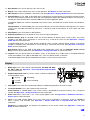 5
5
-
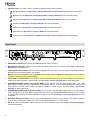 6
6
-
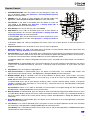 7
7
-
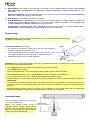 8
8
-
 9
9
-
 10
10
-
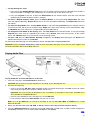 11
11
-
 12
12
-
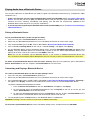 13
13
-
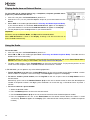 14
14
-
 15
15
-
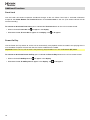 16
16
-
 17
17
-
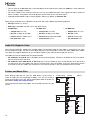 18
18
-
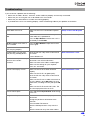 19
19
-
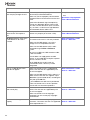 20
20
-
 21
21
-
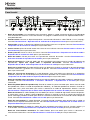 22
22
-
 23
23
-
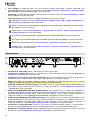 24
24
-
 25
25
-
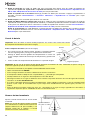 26
26
-
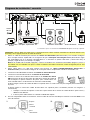 27
27
-
 28
28
-
 29
29
-
 30
30
-
 31
31
-
 32
32
-
 33
33
-
 34
34
-
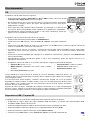 35
35
-
 36
36
-
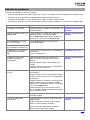 37
37
-
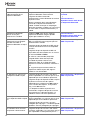 38
38
-
 39
39
-
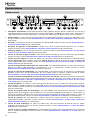 40
40
-
 41
41
-
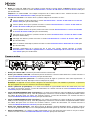 42
42
-
 43
43
-
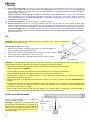 44
44
-
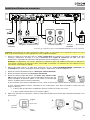 45
45
-
 46
46
-
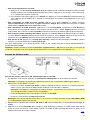 47
47
-
 48
48
-
 49
49
-
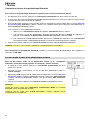 50
50
-
 51
51
-
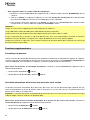 52
52
-
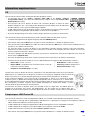 53
53
-
 54
54
-
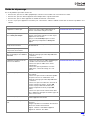 55
55
-
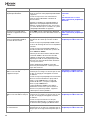 56
56
-
 57
57
-
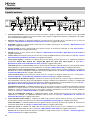 58
58
-
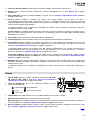 59
59
-
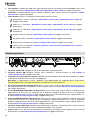 60
60
-
 61
61
-
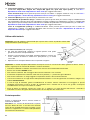 62
62
-
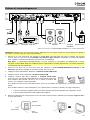 63
63
-
 64
64
-
 65
65
-
 66
66
-
 67
67
-
 68
68
-
 69
69
-
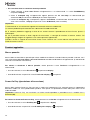 70
70
-
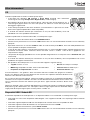 71
71
-
 72
72
-
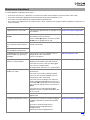 73
73
-
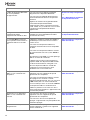 74
74
-
 75
75
-
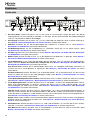 76
76
-
 77
77
-
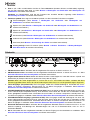 78
78
-
 79
79
-
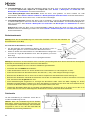 80
80
-
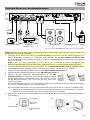 81
81
-
 82
82
-
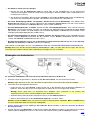 83
83
-
 84
84
-
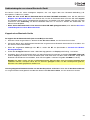 85
85
-
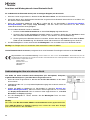 86
86
-
 87
87
-
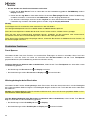 88
88
-
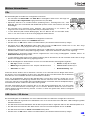 89
89
-
 90
90
-
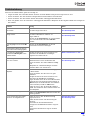 91
91
-
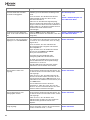 92
92
-
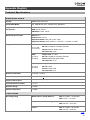 93
93
-
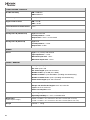 94
94
-
 95
95
-
 96
96
Denon Professional DN-300Z Manual de usuario
- Categoría
- Reproductores de CD
- Tipo
- Manual de usuario
- Este manual también es adecuado para
en otros idiomas
Artículos relacionados
Otros documentos
-
Tascam CD-400U El manual del propietario
-
Yamaha DRX-730 El manual del propietario
-
Yamaha DVX-700 Manual de usuario
-
Insignia NS-2V17 Manual de usuario
-
Insignia NS-DVB2G/DVB4G Manual de usuario
-
Insignia NS-8V24 Manual de usuario
-
Sony MHC-ECL99BT Instrucciones de operación
-
Yamaha TSX-B237 El manual del propietario
-
ONKYO CS-265 El manual del propietario
-
Marantz PMD-526C Guía del usuario